Роутер Xiaomi AX3200. Давайте разберёмся что же такое Wi-Fi 6, Mesh, MU-MIMO, OFDMA, OBSS, TWT

- Цена: 63.99$ с купоном
- Перейти в магазин
Обзор рассчитан на неподготовленного читателя. Простыми словами о сложном. Домашняя настройка доступная каждому. Познакомимся с неизвестными терминами, включим, настроим, протестируем. Разборка присутствует.
Это было так давно, что почти неправда ©. На съёмной квартире кабель интернета безо всяких коммутаторов втыкался прямиком в системный блок и скорость была 64Кбит/с (да, Кбит). А на работе из коммутаторов был старенький свитч на несколько сотрудников с ограничением скорости 5Мбит/с (на всех), поэтому фильм нужно было качать рано утром или вечером, чтобы сотрудники не жаловались. Много воды утекло и вот уже более 5 лет пользуюсь MikroTik hAP lite RB941, вполне себе неприхотливая коробочка, немного танцев с бубном и роутер готов к работе (сейчас приложение допилили и шаманские обряды не требуются, настройка в два клика). Но технологии идут вперёд и пришло время заменить роутер на более современный.
Структура обзора:
Пролог — Упаковка — ТТХ — Плюшки хай-тека — ОС. Управление — Разборка — Тестирование скорости — Выводы
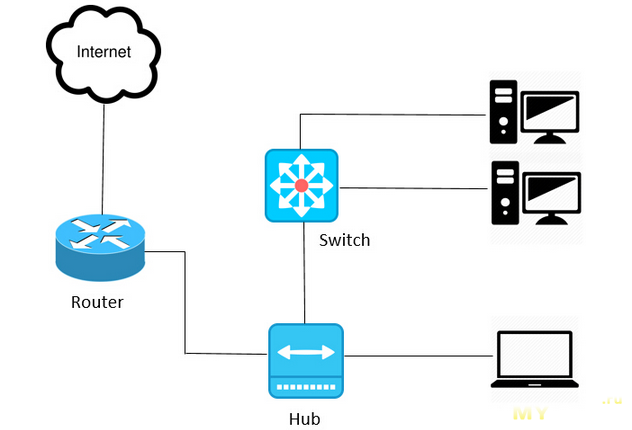
Краткий опыт пользования MikroTik hAP lite RB941.
Бытовые нужды. Непрофессиональный пользователь. Оставил положительные впечатления.
ТТХ
Порты: 4 × 100 Мбит/с LAN, Wi-Fi: 2.4 ГГц, Скорость Wi-Fi: 300 Мбит/с, IEEE 802.11 b/g/n.
Процессор: 650 МГц, оперативная память: 32 MB, ОС: MikroTik RouterOS Level4 (AP support).
Управление: веб-интерфейс, Winbox, приложение для Android и iOS.

При своей вполне демократичной цене (покупал за ок.20$) имеет настройки как у «взрослого роутера». Да, с одной стороны пришлось напрячься и почитать пол дня всякие мануалы, настроить кое-что «вручную». Для сравнения у того же TP-Link достаточно было ткнуть 10 галочек, а можно и 5… С другой стороны один раз его настроил и забыл о роутере на 5 лет. При этом никаких тебе зависаний, отвалов и прочей радости бытовых и не очень коммутаторов. Раз 5 за всё время были глюки, лечилось перезагрузкой (включить и выключить из розетки). Сразу после покупки друзья крутили у виска «нафига ты себе купил микротик» и не верили что роутер не виснет раз в неделю. И да, это всего лишь мой личный домашний опыт использования вполне бытовой модели. На проф мнение не претендую.
Примечание: позже в приложении Winbox добавили очень простые и доступные настройки и сейчас этот роутер настраивается вообще в два касания, но, свою актуальность утратил, имхо.

Старина микротик стал «не вытягивать». 20Мбит/с в 2022м году на каждого абонента и это если мало потребляется трафика, т.е. без нагрузки на сеть, мягко говоря не интересны (причем давно уже как), в каждом гаджете хочется видеть интернет, видео, соцсети. С ростом количества абонентов со скоростью Wi-Fi стало всё грустно.

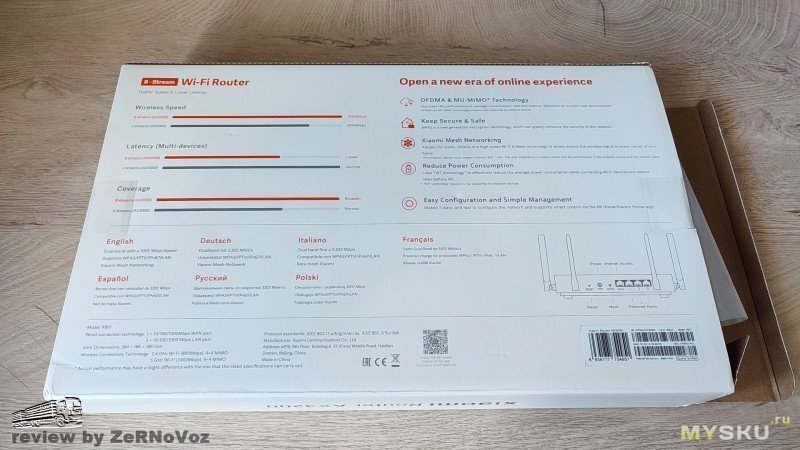
есть ложемент из вторсырья, эко так сказать

В комплекте роутер, блок питания (кабель 1,2м), патч-корд 1м*, инструкция, гарантийный талон (не заполнен).
* 1м коротковат, имхо, в принципе мне не проблема т.к. есть коннекторы, кабель и обжимка, да и все кабеля под роутер давно разведены

Блок питания поближе. Модель CYXT18-120150E3, 18Вт, 12В ⎓ 1,5А. Качество сборки хорошее, монолитный.
Учитывая что в среднем потребление роутера ок.5,7Вт (максимум видел до 8Вт), то еле тёплый.

патч-корд не понравился, хотя бы тем что защёлки не защёлкиваются.
В то время, как наши космические корабли бороздят просторы Вселенной… © стыдно, товарищи ©

Хорошо, что есть крепежные отверстия чтобы повесить на шурупы, казалось бы что мелочь, но бывают модели и без. Так что плюс.

Немного почитал что сейчас за технологии, кинул шапку «на помидорки» и остановился на Xiaomi AX3200.
Процессор двухъядерный MediaTek Filogic800 A53 1,35 ГГц

Память 256 МБ
Порты
1 WAN 10/100/1000 Мбит/с (Auto MDI/MDIX)
3 LAN 10/100/1000 Мбит/с (Auto MDI/MDIX)
Двухдиапазонная сеть 2,4 ГГц/5 ГГц
11b: DSSS: DBPSK (1 Мбит/с), DQPSK (2 Мбит/с), CCK (5,5/11 Мбит/с)
11a/g: OFDM: BPSK (6/9 Мбит/с), QPSK (12/18 Мбит/с), 16QAM (24/36 Мбит/с), 64QAM (48/54 Мбит/с)
11n:MIMO-OFDM: BPSK, QPSK, 16QAM, 64QAM, 256QAM
11ac: MIMO-OFDM: BPSK, QPSK, 16QAM, 64QAM, 256QAM
11ax: MIMO-OFDM: BPSK, QPSK, 16QAM, 64QAM, 256QAM, 1024QAM

Стандарты протоколов IEEE 802.11a/b/g/n/ac/ax (Wi-Fi), IEEE 802.3/3u/3ab (Ethernet)
Антенны
Внешние всенаправленные антенны, 6 штук (в двух из них размещены 2,4 и 5 ГГц антенны, смотрите фото), вращаются в двух плоскостях (поворот, наклон)
Wi-Fi 2,4 ГГц 4×4 (поддержка вплоть до протокола IEEE 802.11n, до 800 Мбит/с)
Wi-Fi 5 ГГц 4×4 (поддержка вплоть до протокола IEEE 802.11ax, до 2402 Мбит/с)
Светодиодные индикаторы: 1 системы, 1 интернета.
Кнопка сброса
Кнопка Mesh-сети
Mesh-сеть Xiaomi
Для построения «бесшовной» Mesh-сети (т.е. нет переподключения при перемещении по дому между точками доступа) необходимы совместимые Mesh-роутеры Xiaomi (AX3200, Mi Router AX9000, Xiaomi Mesh System AX3000). Простая настройка в пару кликов прямо из коробки.

Например, фирма TP-Link вот так изображает
передвижение абонента в Mesh-сети
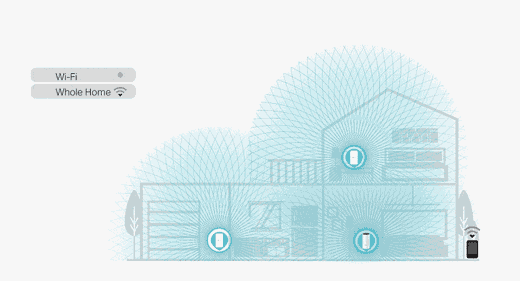 и в сети с обычными усилителями сигнала
и в сети с обычными усилителями сигнала
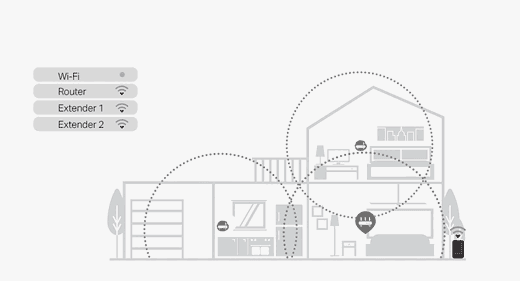
Wi-Fi 6 (802.11ax)
(здесь и далее выдержки с сайта intel.ru)
Сравнительная таблица разных поколений Wi-Fi.
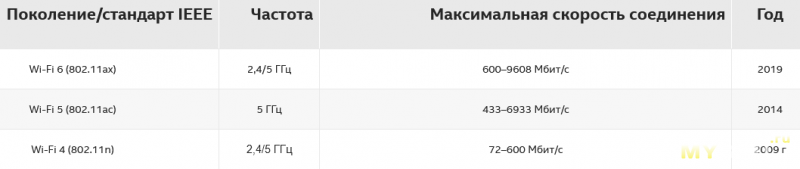

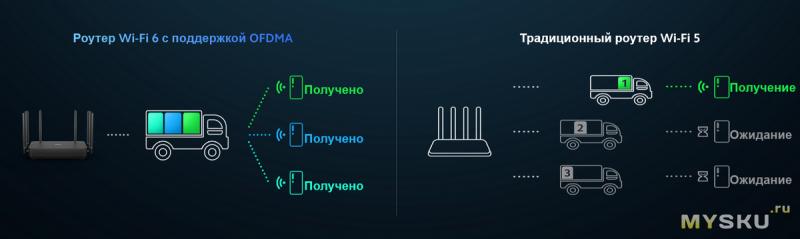
Т.е. каждому абоненту присваивается свой «цвет» (BSS Color) и в зависимости от «цвета» устанавливается уровень сигнала (RSSI). Теоретически это приводит к меньшим «конфликтам» с соседскими Wi-Fi сетями.
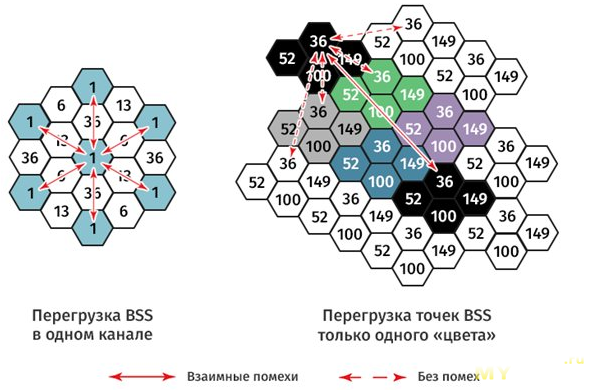
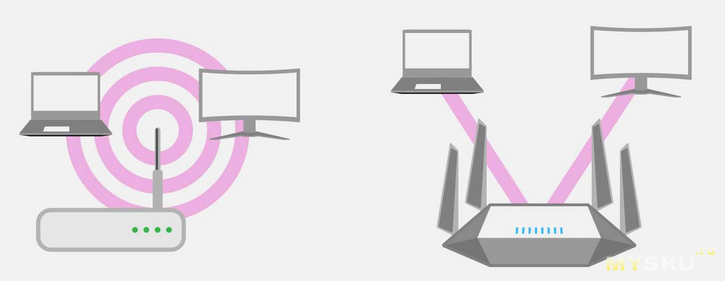
Шифрование сети WPA-PSK/WPA2-PSK/WPA3-SAE
Время автономной работы и TWT
MU-MIMO
В отличие от SU-MIMO (однопользовательский MIMO), когда в один момент времени роутеры отправляют данные одному пользователю, а остальные вынуждены ожидать очереди, роутеры с MU-MIMO отправляют несколько потоков данных разным пользователям. Этот эффект становится выражен ещё сильнее при подключении большего числа пользователей и просмотра ими мультимедийного контента, например, такого как HD-видео.
В этом роутере заявлена поддержка 4х4 MU-MIMO и до 128 подключённых пользователей.
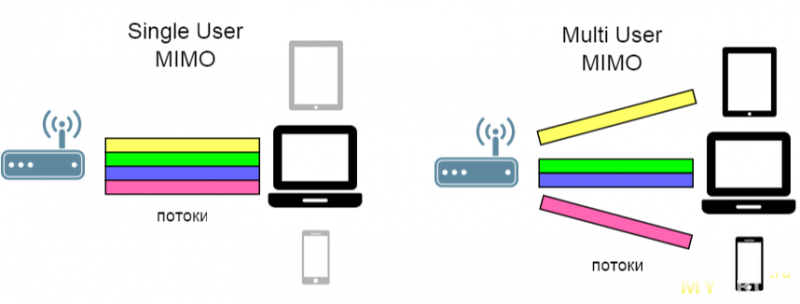
Размер 284 × 186 × 186 мм
Вес 584г
Управление через веб-интерфейс, а также через приложения для Android и iOS.
NB! в мобильном приложении функции управления роутером более расширены. О них чуть позже.
Начнём с веб-интерфейса (для первичной настройки он удобнее, имхо).
Для непродвинутого пользователя всё довольно User friendly. Не нужно ничего перенастраивать на ноутбуке или компьютере, искать роутер, прописывать IP адреса итд итп. Включаем ноутбук (опционально, или компьютер), включаем роутер. Подключаем кабель либо по Wi-Fi находим наш роутер. Я по старой привычке поперся на 192.168.0.1, потом на 192.168.1.1. В этом же роутере веб-морда по-умолчанию (можно сменить) находится по адресу 192.168.31.1. Сверху справа указываем язык (есть русский), Тыкаем две галочки, придумываем пароль и заходим. Здесь же выбирается страна (насколько я понимаю это влияет на частоты /каналы Wi-Fi, например, для США 12 и 13й не доступны, поэтому неоднократно читал о ситуациях что владельцы Apple не могут достучаться до точки, которая работает на этих каналах (что очевидно).
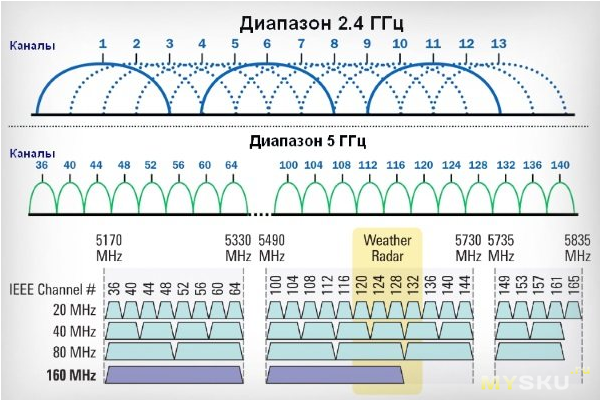
NB!!! Решил себе немного упростить задачу, поэтому имя сети и пароль оставил прежними, в итоге все домашние сразу же переподключились автоматически. Даже репитер без вопросов присосался (добавлено, работал «странно», пришлось удалить в приложении и переподключить). Из «ручных» манипуляций — пришлось в принтере указать новый IP адрес и соответственно перенастроить подключение к принтеру на ноутбуке и компьютере.
Итак. На главной странице сразу видим «Домашнюю страницу», она здесь зачем-то названа «Состояние» (хотя в настройках есть ещё одно «Состояние», что немного дезориентирует). У меня сразу со старта уже подключено 6 устройств (5 гаджетов по Wi-Fi и ноутбук по кабелю). А через 10 минут добавились ещё двое.

Если нажать на «Устройста» (слева), то покажет список подключённых устройств. Часть из них распознана по «именам», часть «угадай сам», а часть вообще только MAC-адреса.
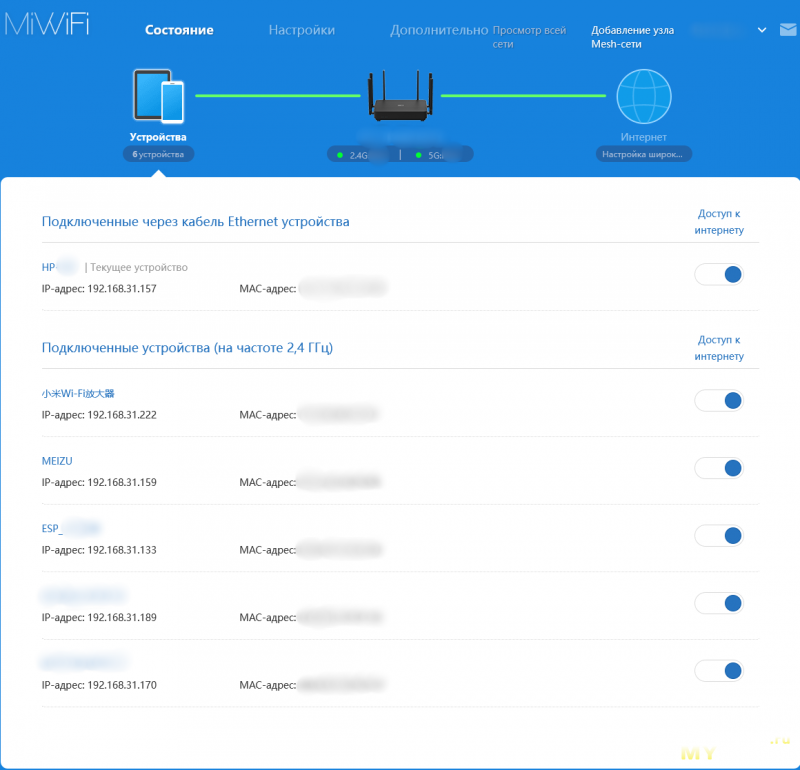
Сразу идём в меню «Настройки» — «Состояние» (это не то Состояние, о котором писал выше) и смотрим есть ли обновление (есть). Качаем, ставим. Пьём чай.
Примечание. В этом же пункте меню можно выгрузить (сохранить) резервную копию файл настроек, а также поменять язык системы (меню), установить регион и время.
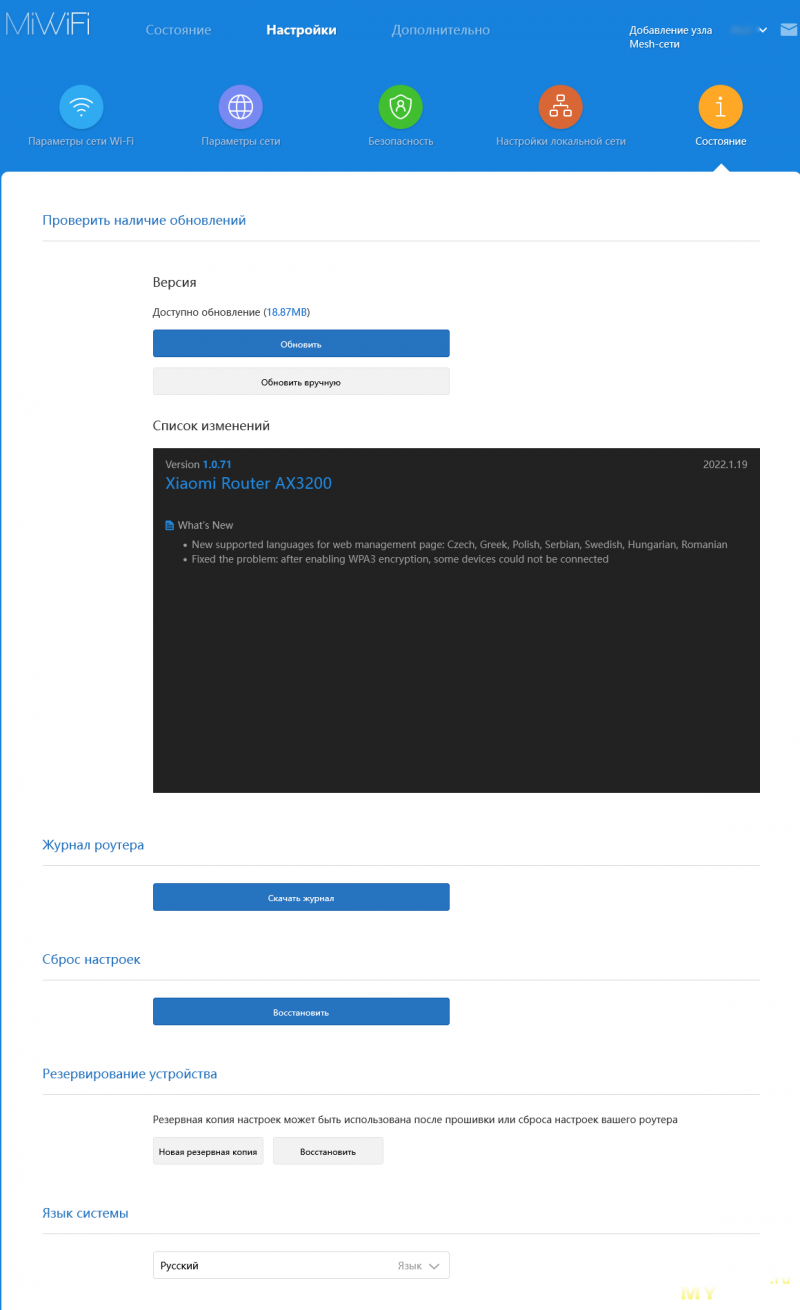
Роутер обновился, перезагрузился.
Возвращаемся в меню «Настройки» и идём в «Параметры сети Wi-Fi». Ради интереса установил галочку «режим совместимости с Wi-Fi 5», но ничего кардинально не изменилось (сейчас вернул обратно, также без изменений). Поклацал между слабым-средним-сильным уровнем сигнала и посмотрел уровень сигнала в приложении, есть прирост, но в пределах 5-7Дб, но у меня дом не такой прям большой, 7-10м до роутера из любого угла и 2-3 стены (правда много армировки, так строили). В интернетах пишут, что иногда если гаджеты не видят 5Ггц, то нужно выбирать пониже канал (36й, например) и ширину полосы (пропускная способность) устанавливать также пониже 20/40МГц. У меня и так всё работает нормально. Единственное, что телефон Xiaomi Redmi Note 10 Pro вроде как с Wi-Fi 6, а показывает упорно то 5, то вообще 4.
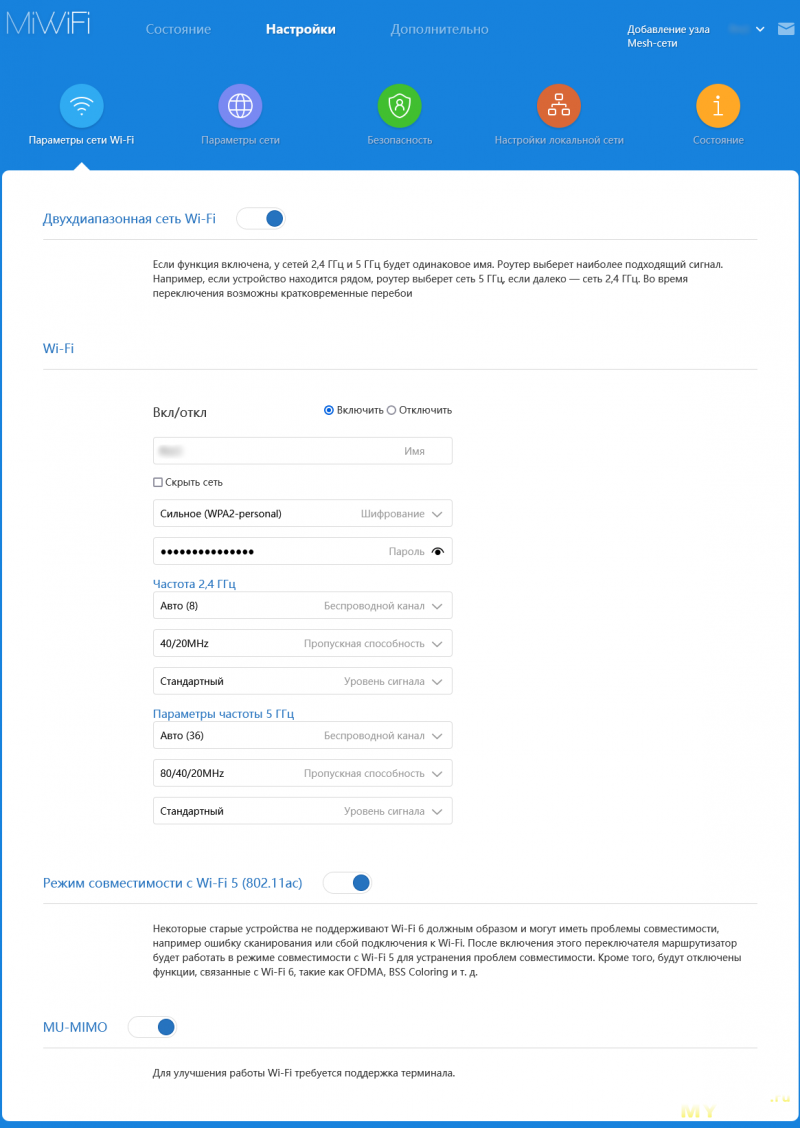
В меню «Настройки» — «Параметры сети» вписал MAC-адрес старого роутера, т.к. сейчас дозвониться до провайдера нереально. Отдельно замечу, что невзирая на все трудности провайдер оперативно чинит сети. Бывает по несколько дней нет инета, но вообще в это тяжелое время коммунальщики просто показывают высокий класс.
В этих настройках больше ничего не менял.
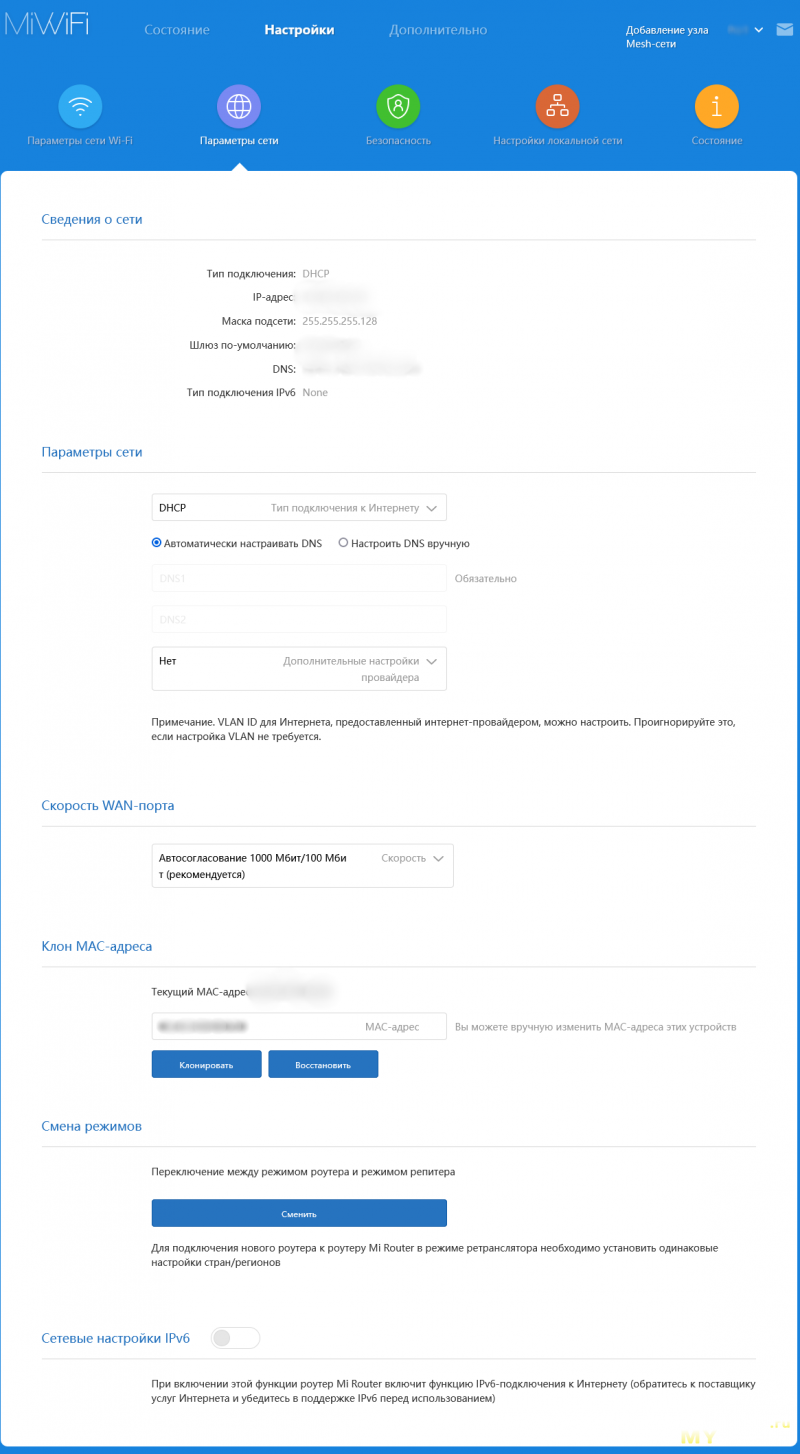
В меню «Настройки» — «Безопасность» можно поменять пароль доступа к устройству, а также составить чёрный список MAC-адресов, ограничить доступ к управлению устройством только с разрешённых MAC-адресов.
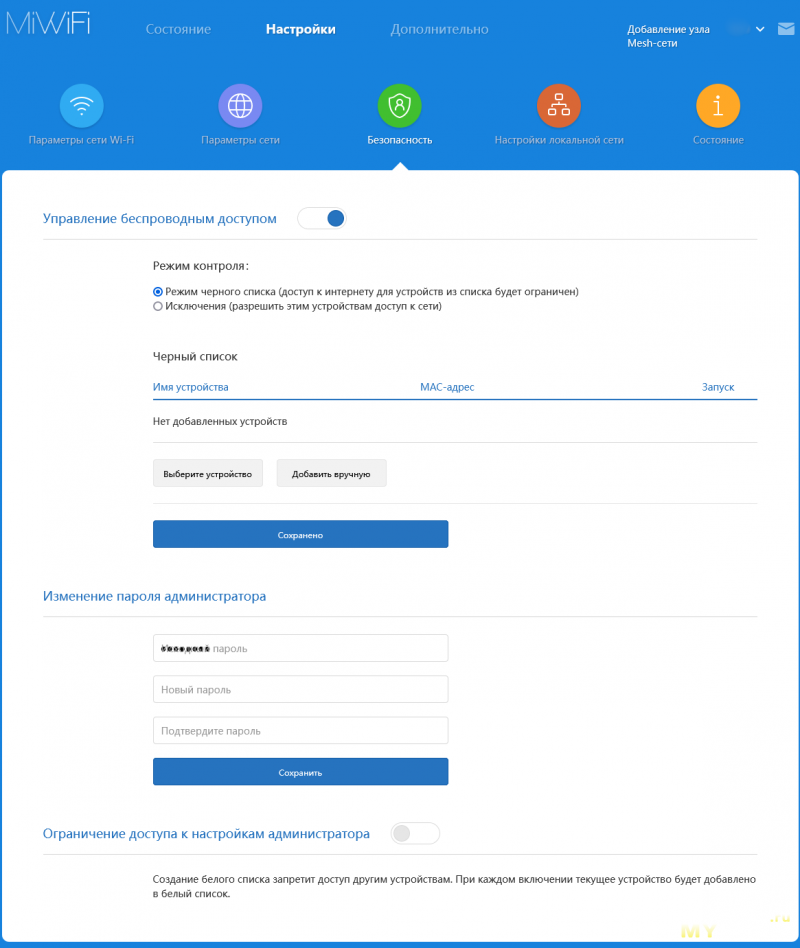
«Настройки» — «Настройки локальной сети». По умолчанию DHCP-сервер включён. По привычке установил раздавать с 101 по 254й адрес. Время аренды максимальное 2880 минут (у микротика было больше, это удобнее для автоматизации работы с FTP-сервером, но это так, не настаиваю, просто обратил внимание.
Также здесь можно поменять IP-адрес шлюза (и пула), раздать статические адреса. По сути можно вообще закрыть сеть отключить DHCP-сервер и оставить только статические адреса.
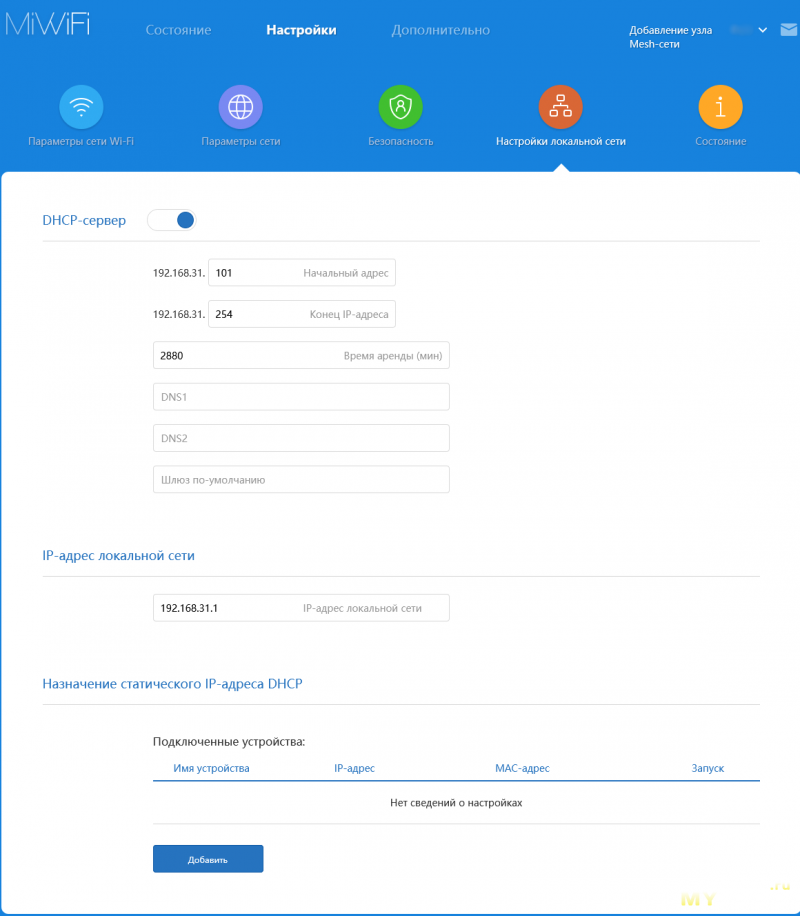
В меню «Настройки» — «Дополнительно» вообще ничего не трогал, ниже скрины больше для «продвинутых пользователей».
1. QoS. Здесь устанавливается ограничение максимальной скорости на download/upload. Есть 4 предустановки автоматической настройки скорости: авторежим, Game First, веб-страницы, видео.
Также можно активировать ограничение скорости каждому абоненту, а также общую скорость «гостевой сети».
2. DDNS
3. Перенаправление портов, DMZ, UPnP.
4. VPN
5. IPTV
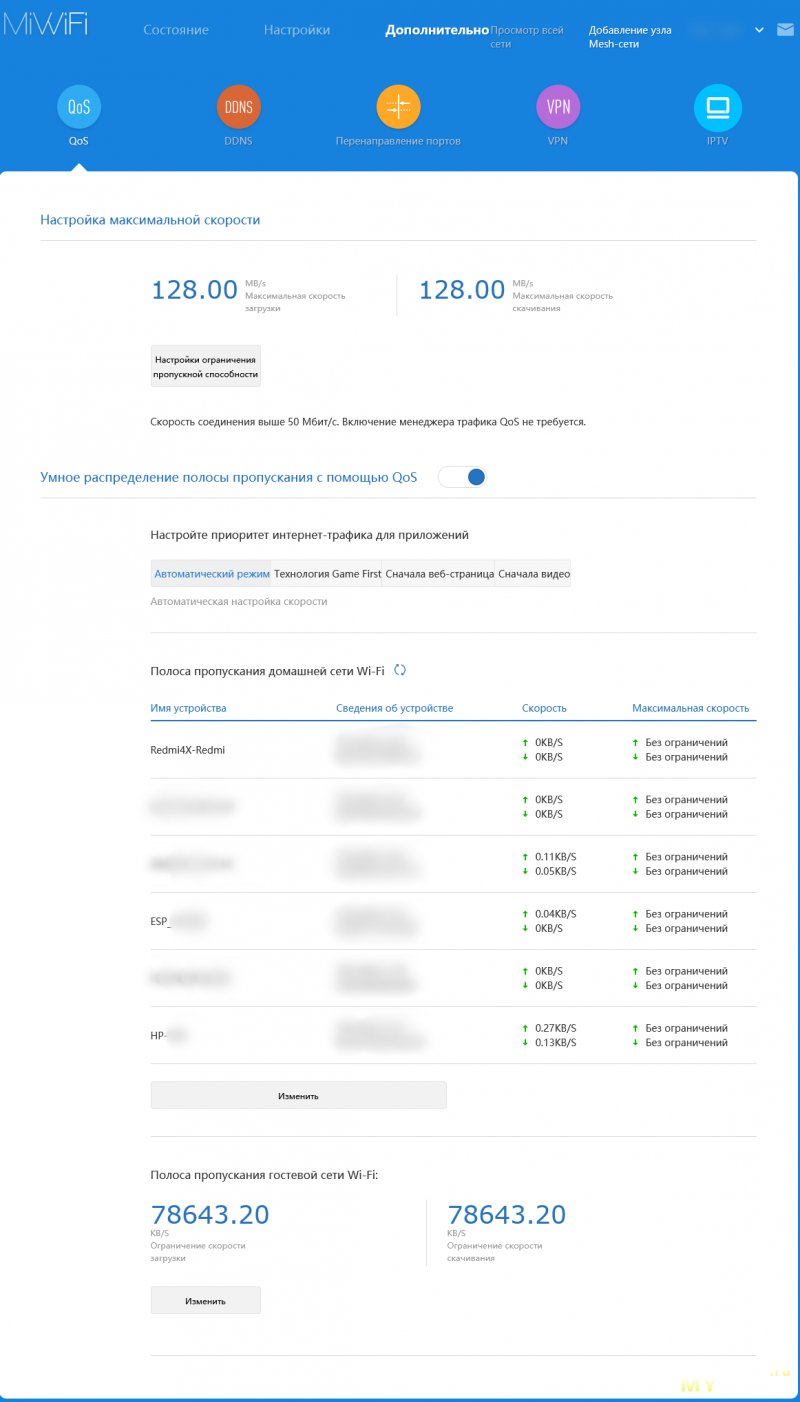
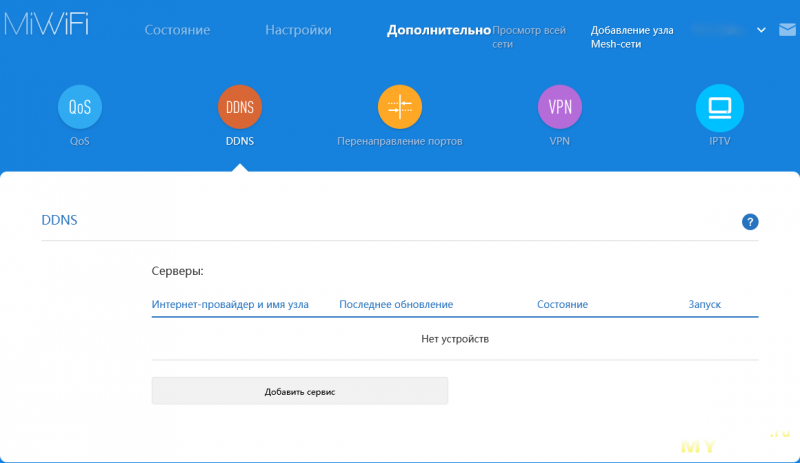
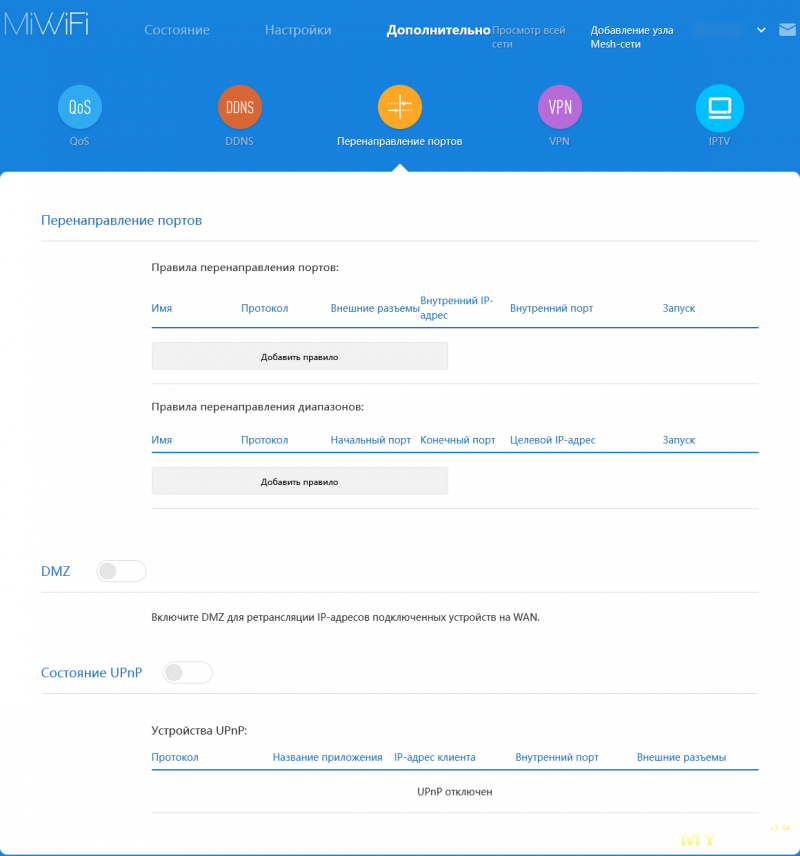
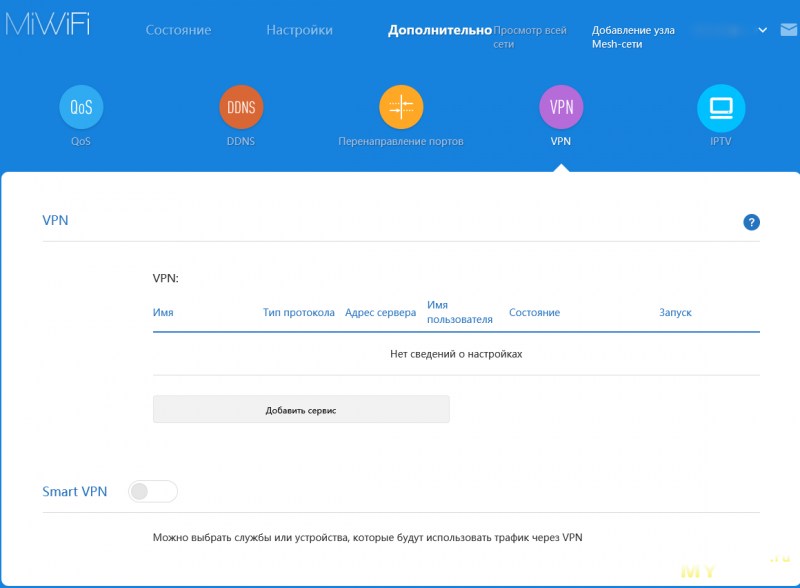
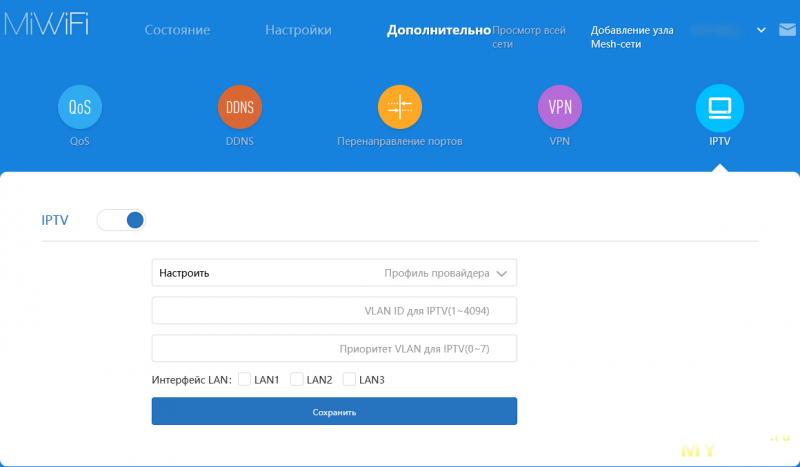
Пункт «Просмотр всей сети» не представляет пока что ничего интересного. Больше нужен для Mesh-сети.
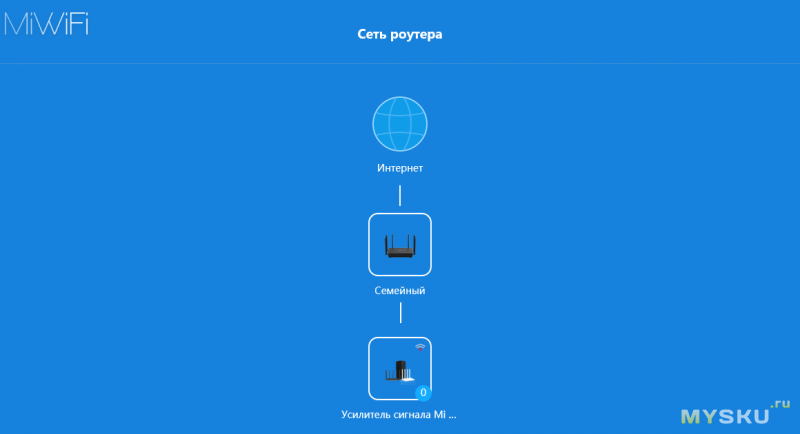
При нажатии «Добавление узла Mesh-сети» начинается поиск совместимых Mesh устройств. (не скринил)
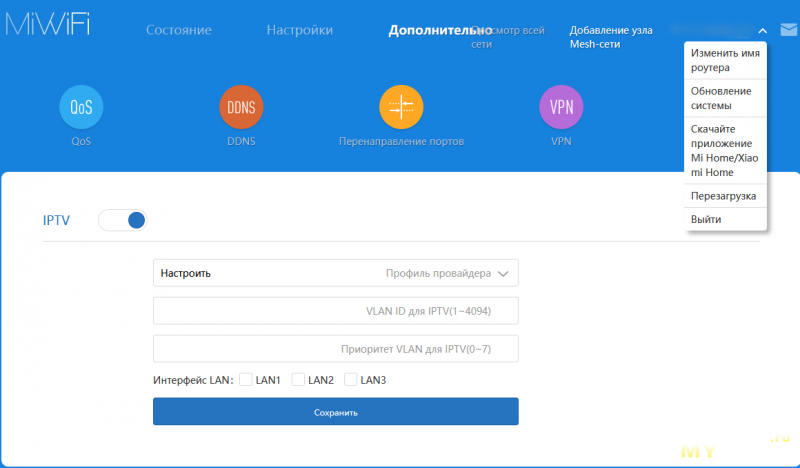
В меню приложения MiHome нашел ещё дополнительные пункты, которых нет в веб-интерфейсе:
— таймеры перезагрузки (написано, что желательно время от времени перезагружать);
— отключение светодиодов (хотя они не особо и напрягают, еле светятся синим если всё ок);
— таймеры включения и выключения роутера;
— разделить «по именам» подключения к 2,4 и 5Ггц (добавится сеть name_5G), после этого их можно будет по отдельности отключать;
— есть пункт меню «оптимизация Wi-Fi» — сканирует загрузку каналов и мощность антенн, мне предложило повысить мощность сигнала с низкого до среднего;
— установка таймеров отключения Wi-Fi;
— создание гостевой сети Wi-Fi;
— активация дополнительных опций от взлома (белые и черные списки, проверка надёжности паролей от сети Wi-Fi и от роутера;
— включить WPS (не пользуюсь и не рекомендую).
а также для каждого абонента
— задать «умное» ограничение скорости;
— можно задать имена устройствам, которые не определились «по именам/фирмам», указать тип устройства (телефон, планшет), фирму и модель (странно, но в списке не нашел своего телефона Xiaomi Redmi Note 10 Pro), при этом в веб-интерфейсе они всё так же «обезличены», т.е. пишет только мак адрес;
— каждому устройству можно задать черный и белый список сайтов;
— каждому устройству можно задать таймеры доступа в интернет или вообще принудительно отключить;
несколько скрин-шотов, подключение и меню, всё очень просто и интуитивно понятно
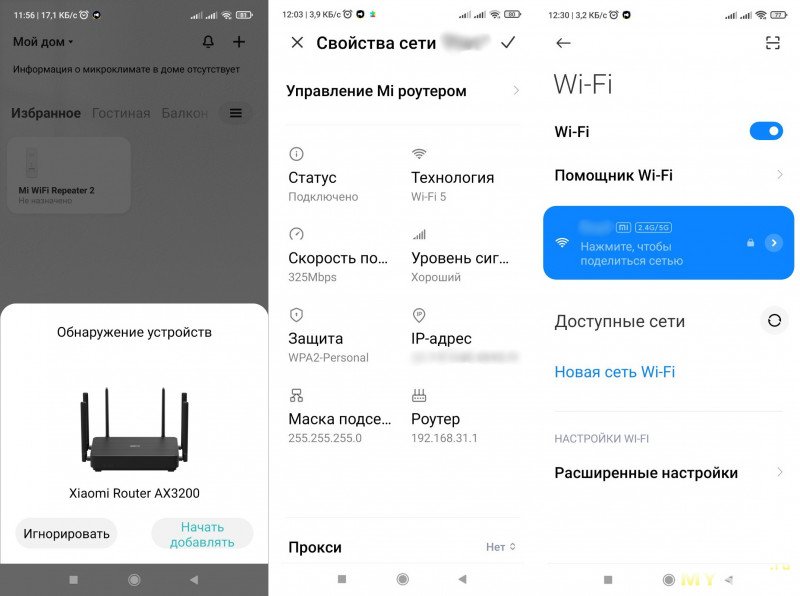
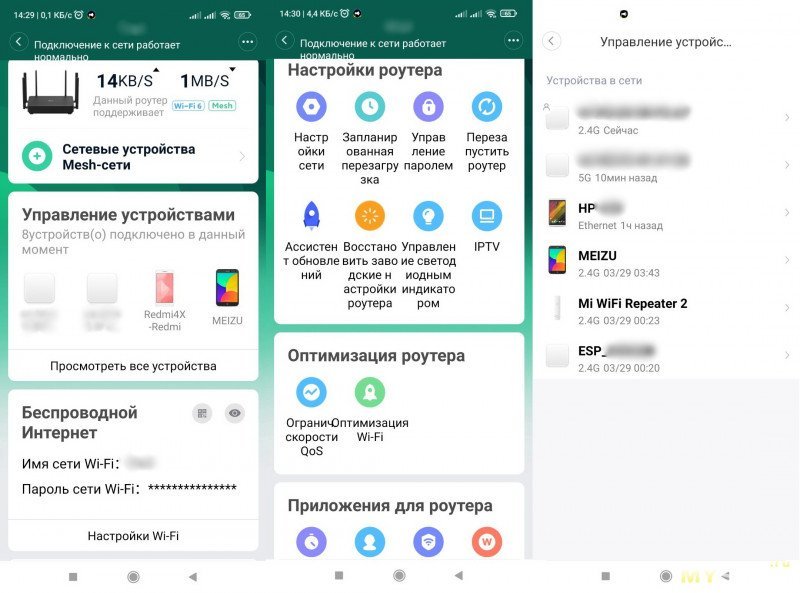

пластиковой карточкой без особых усилий отщёлкиваем верхнюю крышку, она хорошо держится без шурупов.

нас ждёт вот такая незамысловатая картина, обратите внимание на разводку кабелей для антенн, некоторые спарены 2,4-5Ггц в одном корпусе.

откручиваем алюминиевую пластину, толщина 2,5мм, вес 96г


те чипы до которых добрался: DRAM EtronTech EM6HD 16EWBH-10H, MediaTek MT7911AN, MediaTek MT7975AN, MediaTek MT7622BV, MediaTek MT6380N, F50L1G41LB (фото есть ниже)




электролиты и прочие



кнопки и порты


мой телефон RN10Pro в режиме подключения 5Ггц смог выжать вот такие скорости:
1. все абоненты просто просматривают интернет, на моём Xiaomi RN10Pro запущен тест: 188/772 Мбит/с
2. все абоненты просматривают интернет, на RN10Pro и RN9Pro и ноутбуке HP840 G4 запущен тест: 25/90 Мбит/с
3. все абоненты просматривают интернет, на RN10Pro, RN9Pro, Redmi4x и RN9Pro и ноутбуках HP840 G4 и G1 запущен тест: 17/18 Мбит/с
считаю результаты вполне удовлетворительными, т.к. подобные условия у нас дома крайне редкие.
примечание: думаю что загрузка в 770+Мбит/с это какой-то глюк из-за алгоритмов подсчета скорости, а так вцелом тестировал на разных сайтах 5 гаджетов — скорости примерно такие же
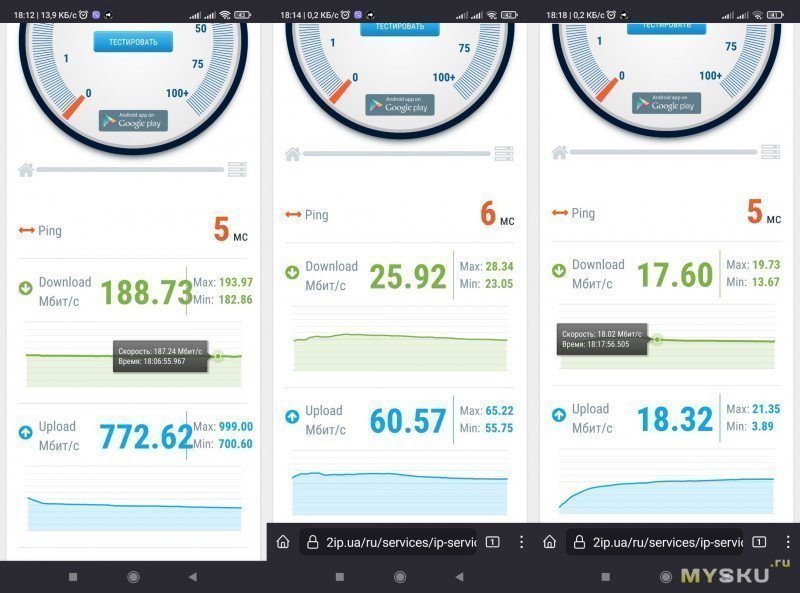
в это же время старичек Xiaomi Redmi 4x (2,4Ггц) показал вот такие результаты (с микротиком был потолок в 36Мбит/с)
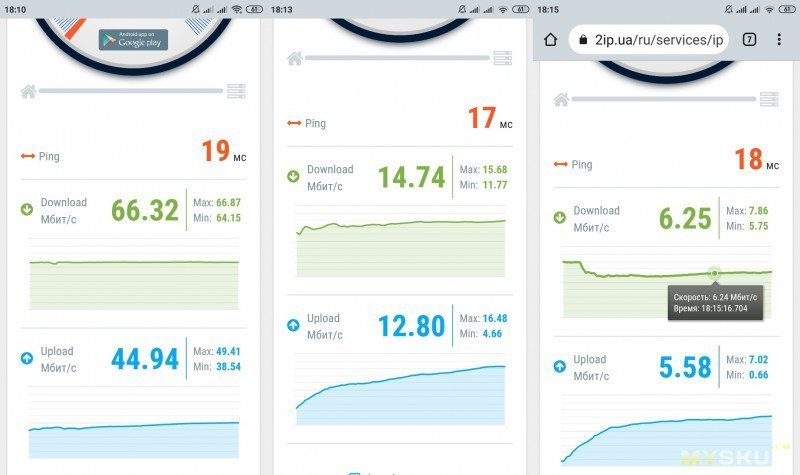
ещё один случайный замер
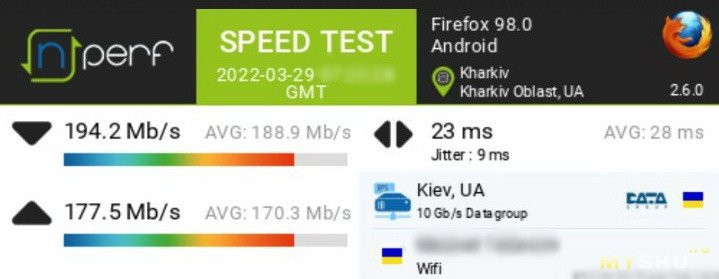
включил анализатор и походил по дому (где сигнал выше это комната в которой стоит роутер, где ниже — через 1-2 стены), видно что иногда появляется сигнал от репитера, который расположен в нашем «бомбоубежище» (погребе) и от соседского роутера.
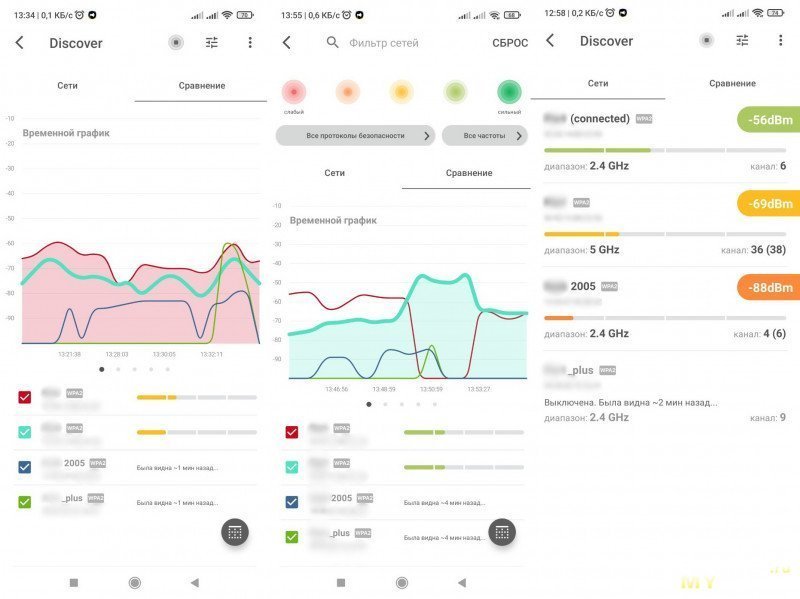
Чего не увидел, так это VLAN. Например, когда покупал микротик, то собирался их настроить, но за 5 лет так и не придумал «зачем они мне нужны», поэтому если Вы не знаете такого слова, то Вам так точно не нужны.

Благодарю, что дочитали до этих слов.
Если есть вопросы – пишите, постараюсь ответить.
Всем тепла, мира и здравомыслия!
==============
до 30 апреля 2022 действует купон BG8a061a цена 63.99$
Это было так давно, что почти неправда ©. На съёмной квартире кабель интернета безо всяких коммутаторов втыкался прямиком в системный блок и скорость была 64Кбит/с (да, Кбит). А на работе из коммутаторов был старенький свитч на несколько сотрудников с ограничением скорости 5Мбит/с (на всех), поэтому фильм нужно было качать рано утром или вечером, чтобы сотрудники не жаловались. Много воды утекло и вот уже более 5 лет пользуюсь MikroTik hAP lite RB941, вполне себе неприхотливая коробочка, немного танцев с бубном и роутер готов к работе (сейчас приложение допилили и шаманские обряды не требуются, настройка в два клика). Но технологии идут вперёд и пришло время заменить роутер на более современный.
Структура обзора:
Пролог — Упаковка — ТТХ — Плюшки хай-тека — ОС. Управление — Разборка — Тестирование скорости — Выводы
Пролог.
Помимо хабов существуют еще более сложные и интеллектуальные устройства — например, свитчи (switch). В отличие от хабов, свитч способен не просто тупо отфутболивать входящий сигнал на все порты сразу, но и самостоятельно сортировать сетевую информацию.
Ещё выше в сетевой иерархии находятся роутеры, которые управляют уже не обычными компьютерами, а целыми сегментами сети. В домашних условиях вам вряд ли придётся прибегать к услугам этих напыщенных и дорогих железяк — разве что вы захотите осчастливить сетью весь ваш многоквартирный дом…
© Леонтьев В. П., Hовейшая энциклопедия Интернет 2004 — 2004.
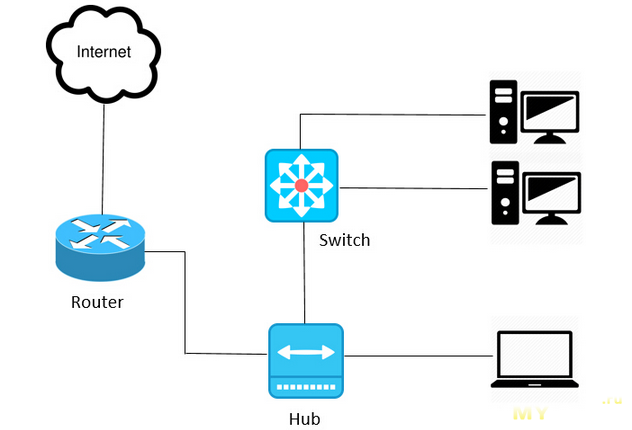
Краткий опыт пользования MikroTik hAP lite RB941.
Бытовые нужды. Непрофессиональный пользователь. Оставил положительные впечатления.
ТТХ
Порты: 4 × 100 Мбит/с LAN, Wi-Fi: 2.4 ГГц, Скорость Wi-Fi: 300 Мбит/с, IEEE 802.11 b/g/n.
Процессор: 650 МГц, оперативная память: 32 MB, ОС: MikroTik RouterOS Level4 (AP support).
Управление: веб-интерфейс, Winbox, приложение для Android и iOS.

При своей вполне демократичной цене (покупал за ок.20$) имеет настройки как у «взрослого роутера». Да, с одной стороны пришлось напрячься и почитать пол дня всякие мануалы, настроить кое-что «вручную». Для сравнения у того же TP-Link достаточно было ткнуть 10 галочек, а можно и 5… С другой стороны один раз его настроил и забыл о роутере на 5 лет. При этом никаких тебе зависаний, отвалов и прочей радости бытовых и не очень коммутаторов. Раз 5 за всё время были глюки, лечилось перезагрузкой (включить и выключить из розетки). Сразу после покупки друзья крутили у виска «нафига ты себе купил микротик» и не верили что роутер не виснет раз в неделю. И да, это всего лишь мой личный домашний опыт использования вполне бытовой модели. На проф мнение не претендую.
Примечание: позже в приложении Winbox добавили очень простые и доступные настройки и сейчас этот роутер настраивается вообще в два касания, но, свою актуальность утратил, имхо.

Старина микротик стал «не вытягивать». 20Мбит/с в 2022м году на каждого абонента и это если мало потребляется трафика, т.е. без нагрузки на сеть, мягко говоря не интересны (причем давно уже как), в каждом гаджете хочется видеть интернет, видео, соцсети. С ростом количества абонентов со скоростью Wi-Fi стало всё грустно.
Прошу прощения за длинный пролог. Собственно так родилось техзадание.
Упаковка.
Ничего примечательного, вполне нормальная. Почта не повредила.
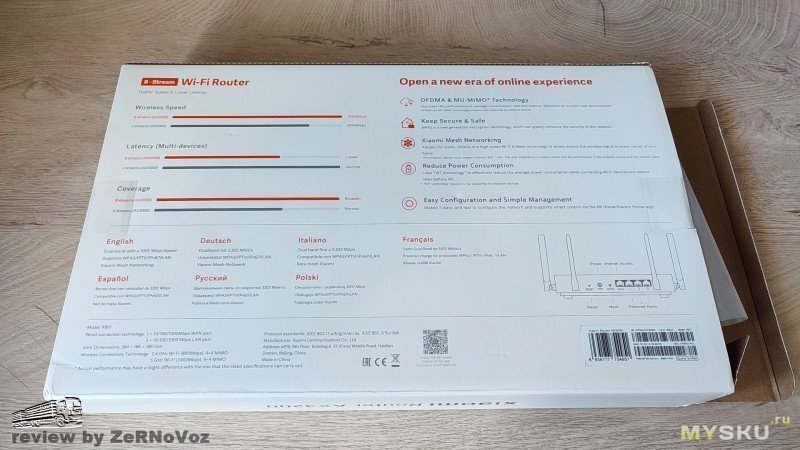
есть ложемент из вторсырья, эко так сказать

В комплекте роутер, блок питания (кабель 1,2м), патч-корд 1м*, инструкция, гарантийный талон (не заполнен).
* 1м коротковат, имхо, в принципе мне не проблема т.к. есть коннекторы, кабель и обжимка, да и все кабеля под роутер давно разведены

Блок питания поближе. Модель CYXT18-120150E3, 18Вт, 12В ⎓ 1,5А. Качество сборки хорошее, монолитный.
Учитывая что в среднем потребление роутера ок.5,7Вт (максимум видел до 8Вт), то еле тёплый.

патч-корд не понравился, хотя бы тем что защёлки не защёлкиваются.
В то время, как наши космические корабли бороздят просторы Вселенной… © стыдно, товарищи ©

Хорошо, что есть крепежные отверстия чтобы повесить на шурупы, казалось бы что мелочь, но бывают модели и без. Так что плюс.

ТТХ.
Говорят © что роутеры приобретают на 5 и больше лет. Посмотрим насколько этого хватит.Немного почитал что сейчас за технологии, кинул шапку «на помидорки» и остановился на Xiaomi AX3200.
Процессор двухъядерный MediaTek Filogic800 A53 1,35 ГГц

Память 256 МБ
Порты
1 WAN 10/100/1000 Мбит/с (Auto MDI/MDIX)
3 LAN 10/100/1000 Мбит/с (Auto MDI/MDIX)
Двухдиапазонная сеть 2,4 ГГц/5 ГГц
11b: DSSS: DBPSK (1 Мбит/с), DQPSK (2 Мбит/с), CCK (5,5/11 Мбит/с)
11a/g: OFDM: BPSK (6/9 Мбит/с), QPSK (12/18 Мбит/с), 16QAM (24/36 Мбит/с), 64QAM (48/54 Мбит/с)
11n:MIMO-OFDM: BPSK, QPSK, 16QAM, 64QAM, 256QAM
11ac: MIMO-OFDM: BPSK, QPSK, 16QAM, 64QAM, 256QAM
11ax: MIMO-OFDM: BPSK, QPSK, 16QAM, 64QAM, 256QAM, 1024QAM

Стандарты протоколов IEEE 802.11a/b/g/n/ac/ax (Wi-Fi), IEEE 802.3/3u/3ab (Ethernet)
Антенны
Внешние всенаправленные антенны, 6 штук (в двух из них размещены 2,4 и 5 ГГц антенны, смотрите фото), вращаются в двух плоскостях (поворот, наклон)
Wi-Fi 2,4 ГГц 4×4 (поддержка вплоть до протокола IEEE 802.11n, до 800 Мбит/с)
Wi-Fi 5 ГГц 4×4 (поддержка вплоть до протокола IEEE 802.11ax, до 2402 Мбит/с)
Светодиодные индикаторы: 1 системы, 1 интернета.
Кнопка сброса
Кнопка Mesh-сети
Плюшки хай-тека:
Mesh-сеть Xiaomi
Для построения «бесшовной» Mesh-сети (т.е. нет переподключения при перемещении по дому между точками доступа) необходимы совместимые Mesh-роутеры Xiaomi (AX3200, Mi Router AX9000, Xiaomi Mesh System AX3000). Простая настройка в пару кликов прямо из коробки.

Например, фирма TP-Link вот так изображает
передвижение абонента в Mesh-сети
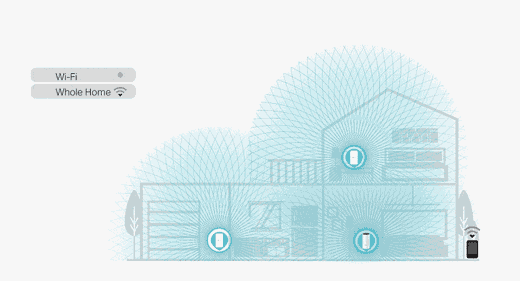 и в сети с обычными усилителями сигнала
и в сети с обычными усилителями сигнала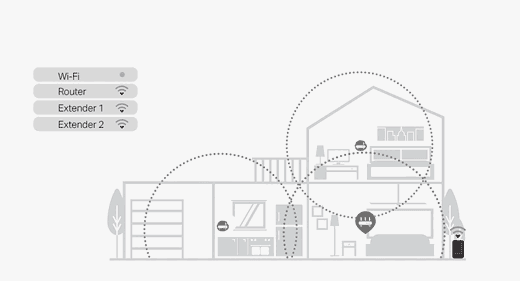
Wi-Fi 6 (802.11ax)
(здесь и далее выдержки с сайта intel.ru)
Максимальная пропускная способность Wi-Fi 6 в многоканальном режиме составляет 9,6 Гбит/с. Аналогичный показатель Wi-Fi 5 составляет не более 3,5 Гбит/с. Это теоретические максимальные значения, но в реальных условиях локальные сети могут и не достигать такой скорости. Однако этот максимум делится между всеми подключенными устройствами, так что устройства с Wi-Fi 6 все равно станут работать существенно быстрее, даже если и не достигнут максимальной возможной скорости.
С технологией Wi-Fi 6 время задержки уменьшится до 75 % за счет более эффективной обработки больших объемов сетевого трафика. Для геймеров это означает более быструю загрузку игр, более высокую скорость выгрузки трансляций игрового процесса и более надежную работу в условиях многозадачности. Технология Wi-Fi 6 делает проводные и беспроводные сигналы более близкими по скорости.
Сравнительная таблица разных поколений Wi-Fi.
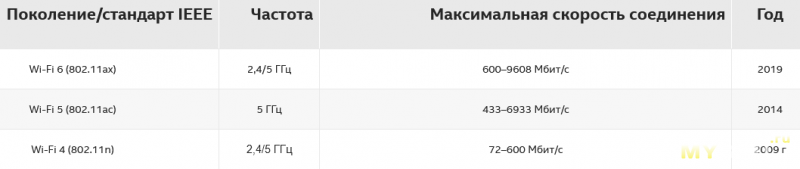
К смартфонам, планшетам и телевизорам добавились устройства Интернета вещей (IoT), такие как термостаты, дверные звонки и многое другое. Сегодня практически любое устройство может подключаться к беспроводному маршрутизатору. Технология Wi-Fi 6 повышает эффективность одновременного подключения нескольких устройств и оптимизирует приоритеты трафика этих устройств.

Множественный доступ с ортогональным частотным разделением (OFDMA) — делит каналы на несколько несущих, что позволяет вести передачу на несколько приемников (конечных устройств) одновременно. Маршрутизатор Wi-Fi 6 может отправлять разные сигналы в рамках одного окна передачи. Благодаря этому маршрутизатор может взаимодействовать с несколькими устройствами в рамках одного цикла передачи, так что отдельным устройствам не требуется ждать своей очереди, пока маршрутизатор не передаст им данные по сети.
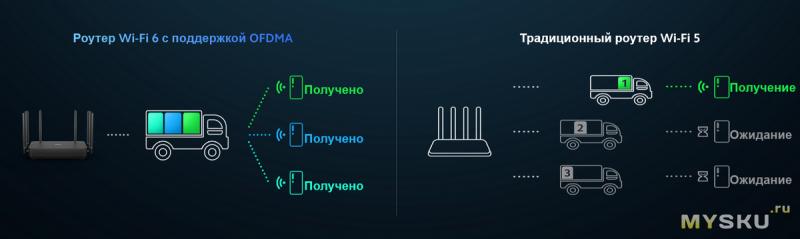
Перекрывающиеся наборы базовых услуг (OBSS). В более старых версиях Wi-Fi при подключении к сети устройства прослушивали канал на наличие помех, прежде чем отправлять по нему данные. Если на канале присутствовали помехи, даже от удаленной сети (например, соседской), устройствам приходилось ждать освобождения канала от помех, прежде чем начинать передачу. OBSS позволяет точке доступа использовать так называемые «цвета» для уникальной идентификации сети. При обнаружении на канале другого трафика, цвет которого отличается от цвета локальной сети, устройства могут игнорировать его и продолжать передачу. За счет этого повышается надежность и сокращается время задержки.
Т.е. каждому абоненту присваивается свой «цвет» (BSS Color) и в зависимости от «цвета» устанавливается уровень сигнала (RSSI). Теоретически это приводит к меньшим «конфликтам» с соседскими Wi-Fi сетями.
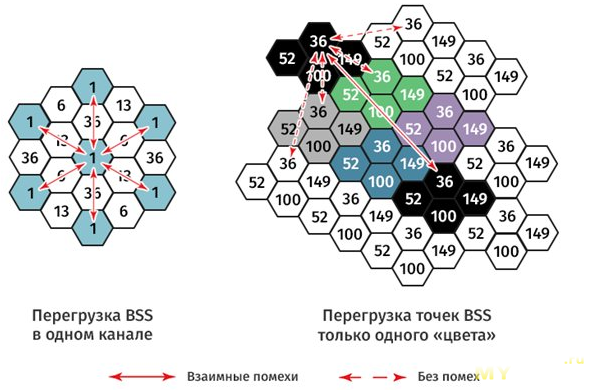
Сочетание OFDMA и OBSS повышает общую эффективность передачи данных в загруженных сетях, помогает сохранить скорость и стабильность подключений.
Формирование лучей — еще одна улучшенная в Wi-Fi 6 технология, позволяющая повысить скорость передачи. Этот футуристический метод передачи данных на самом деле очень прост. Вместо вещания данных во всех направлениях маршрутизатор определяет местонахождение запрашивающего данные устройства и направляет более локализованный поток данных в этом направлении. Технология формирования лучей появилась до поколения Wi-Fi 6, однако в этом поколении ее эффективность была значительно увеличена.
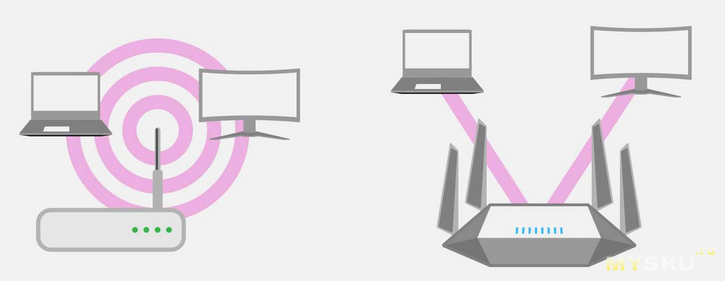
Шифрование сети WPA-PSK/WPA2-PSK/WPA3-SAE
Защита пароля повышена за счет системы Dragonfly Key Exchange, работающей по принципу SAE (одновременная аутентификация равноправных узлов). Этот метод аутентификации усложняет взлом паролей за счет использования более сложного метода подключения к сети Wi-Fi. Дополнительный уровень безопасности и усиленное шифрование сделают сети Wi-Fi надежнее.
Время автономной работы и TWT
Target Wake Time анализирует каждое устройство в связке и определяет, нужно ли ему сейчас подключение или пользователь делает что-то другое. Во втором случае функция временно отключает Wi-Fi-модуль и экономит заряд аккумулятора, пока тот не понадобится снова, снижая энергопотребление до 7 раз. Особенно актуально для компактных IoT-гаджетов («интернет вещей»).
MU-MIMO
В отличие от SU-MIMO (однопользовательский MIMO), когда в один момент времени роутеры отправляют данные одному пользователю, а остальные вынуждены ожидать очереди, роутеры с MU-MIMO отправляют несколько потоков данных разным пользователям. Этот эффект становится выражен ещё сильнее при подключении большего числа пользователей и просмотра ими мультимедийного контента, например, такого как HD-видео.
В этом роутере заявлена поддержка 4х4 MU-MIMO и до 128 подключённых пользователей.
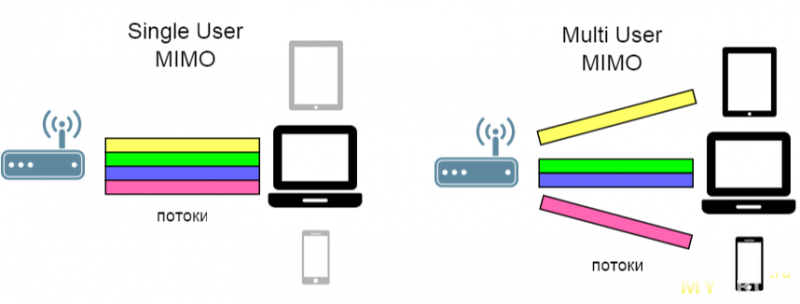
Размер 284 × 186 × 186 мм
Вес 584г
ОС. Управление.
Операционная система MiWiFi ROM, интеллектуальная ОС роутера на базе OpenWRT.Управление через веб-интерфейс, а также через приложения для Android и iOS.
NB! в мобильном приложении функции управления роутером более расширены. О них чуть позже.
Начнём с веб-интерфейса (для первичной настройки он удобнее, имхо).
Для непродвинутого пользователя всё довольно User friendly. Не нужно ничего перенастраивать на ноутбуке или компьютере, искать роутер, прописывать IP адреса итд итп. Включаем ноутбук (опционально, или компьютер), включаем роутер. Подключаем кабель либо по Wi-Fi находим наш роутер. Я по старой привычке поперся на 192.168.0.1, потом на 192.168.1.1. В этом же роутере веб-морда по-умолчанию (можно сменить) находится по адресу 192.168.31.1. Сверху справа указываем язык (есть русский), Тыкаем две галочки, придумываем пароль и заходим. Здесь же выбирается страна (насколько я понимаю это влияет на частоты /каналы Wi-Fi, например, для США 12 и 13й не доступны, поэтому неоднократно читал о ситуациях что владельцы Apple не могут достучаться до точки, которая работает на этих каналах (что очевидно).
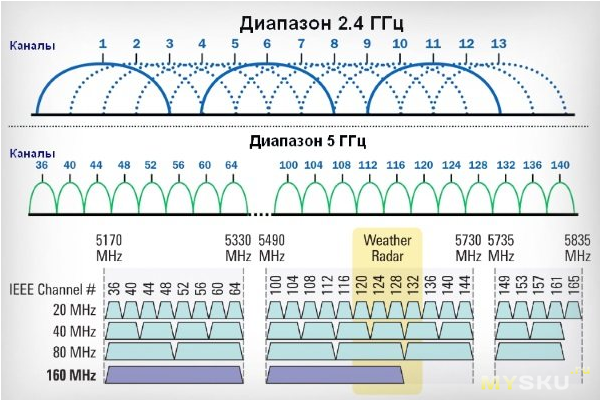
NB!!! Решил себе немного упростить задачу, поэтому имя сети и пароль оставил прежними, в итоге все домашние сразу же переподключились автоматически. Даже репитер без вопросов присосался (добавлено, работал «странно», пришлось удалить в приложении и переподключить). Из «ручных» манипуляций — пришлось в принтере указать новый IP адрес и соответственно перенастроить подключение к принтеру на ноутбуке и компьютере.
Итак. На главной странице сразу видим «Домашнюю страницу», она здесь зачем-то названа «Состояние» (хотя в настройках есть ещё одно «Состояние», что немного дезориентирует). У меня сразу со старта уже подключено 6 устройств (5 гаджетов по Wi-Fi и ноутбук по кабелю). А через 10 минут добавились ещё двое.

Если нажать на «Устройста» (слева), то покажет список подключённых устройств. Часть из них распознана по «именам», часть «угадай сам», а часть вообще только MAC-адреса.
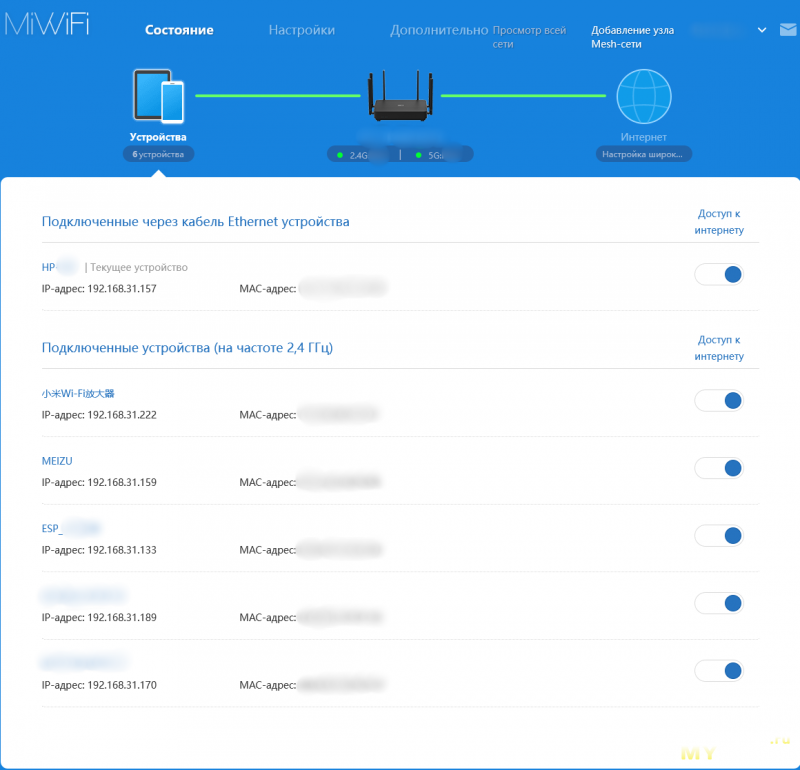
Сразу идём в меню «Настройки» — «Состояние» (это не то Состояние, о котором писал выше) и смотрим есть ли обновление (есть). Качаем, ставим. Пьём чай.
Примечание. В этом же пункте меню можно выгрузить (сохранить) резервную копию файл настроек, а также поменять язык системы (меню), установить регион и время.
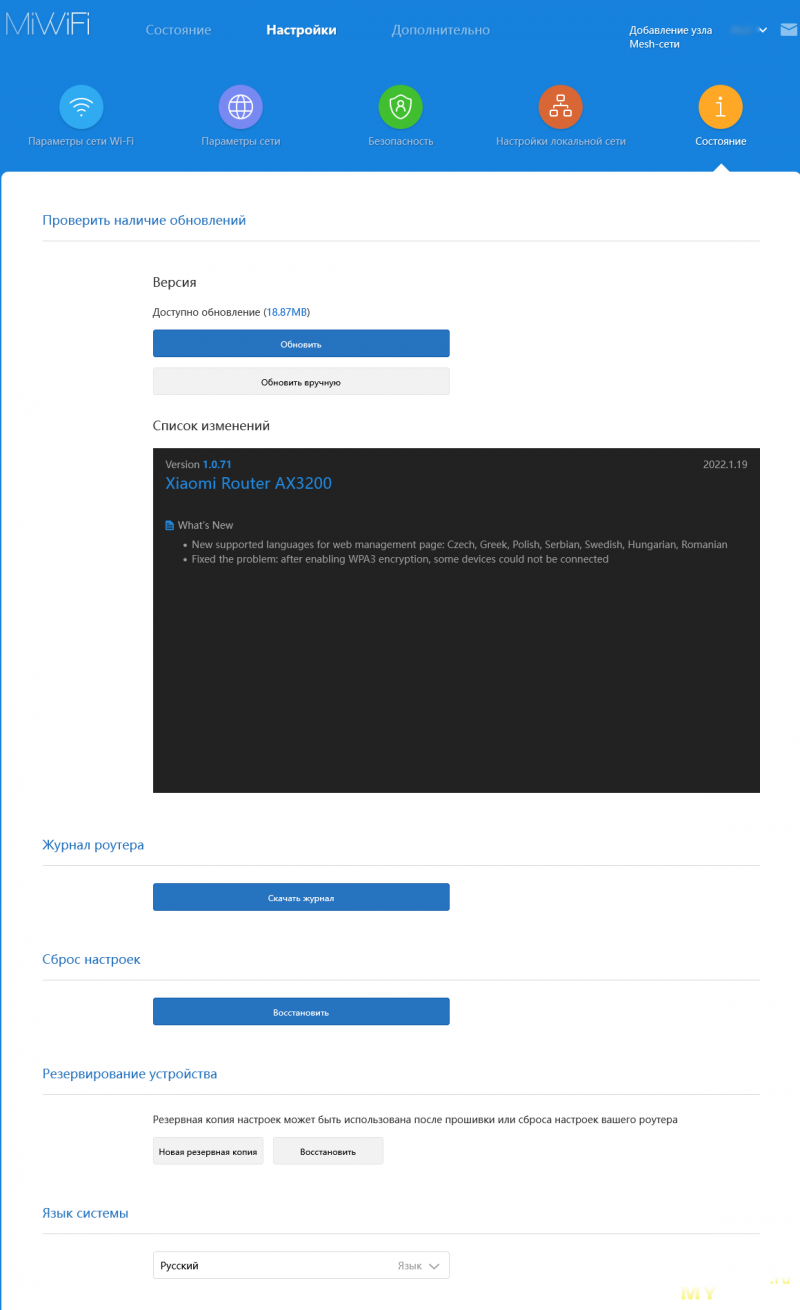
Роутер обновился, перезагрузился.
Возвращаемся в меню «Настройки» и идём в «Параметры сети Wi-Fi». Ради интереса установил галочку «режим совместимости с Wi-Fi 5», но ничего кардинально не изменилось (сейчас вернул обратно, также без изменений). Поклацал между слабым-средним-сильным уровнем сигнала и посмотрел уровень сигнала в приложении, есть прирост, но в пределах 5-7Дб, но у меня дом не такой прям большой, 7-10м до роутера из любого угла и 2-3 стены (правда много армировки, так строили). В интернетах пишут, что иногда если гаджеты не видят 5Ггц, то нужно выбирать пониже канал (36й, например) и ширину полосы (пропускная способность) устанавливать также пониже 20/40МГц. У меня и так всё работает нормально. Единственное, что телефон Xiaomi Redmi Note 10 Pro вроде как с Wi-Fi 6, а показывает упорно то 5, то вообще 4.
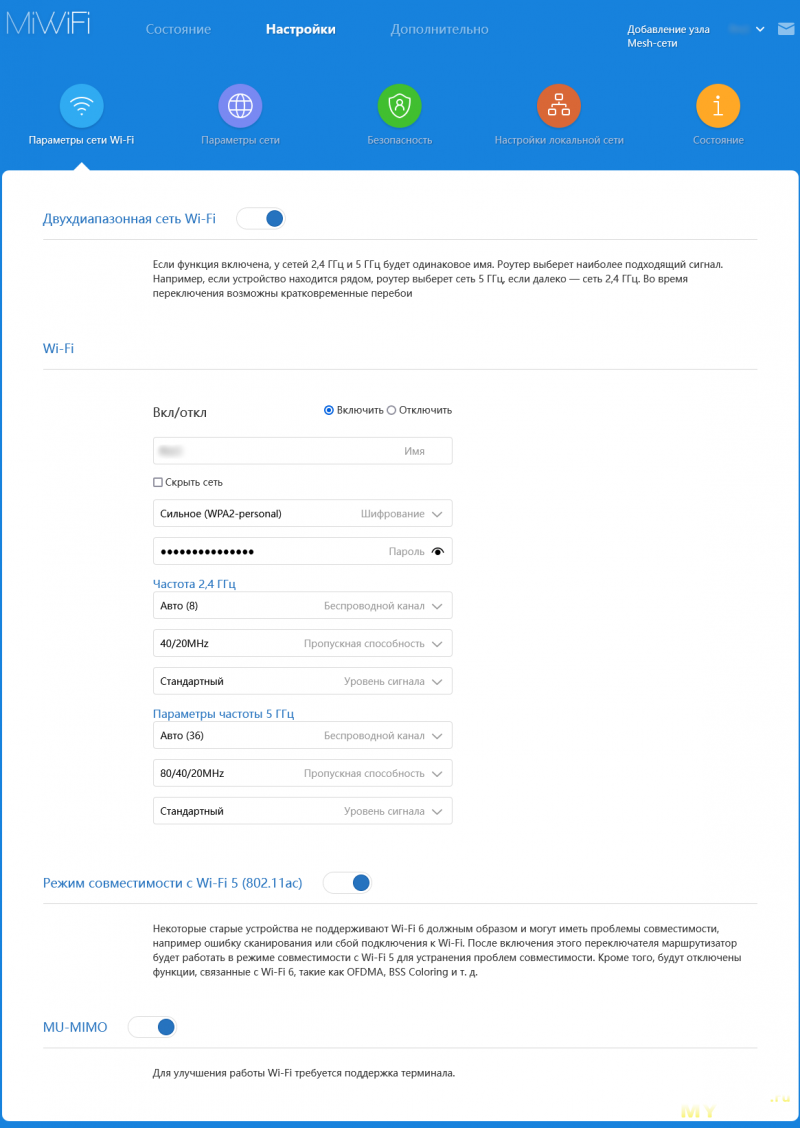
В меню «Настройки» — «Параметры сети» вписал MAC-адрес старого роутера, т.к. сейчас дозвониться до провайдера нереально. Отдельно замечу, что невзирая на все трудности провайдер оперативно чинит сети. Бывает по несколько дней нет инета, но вообще в это тяжелое время коммунальщики просто показывают высокий класс.
В этих настройках больше ничего не менял.
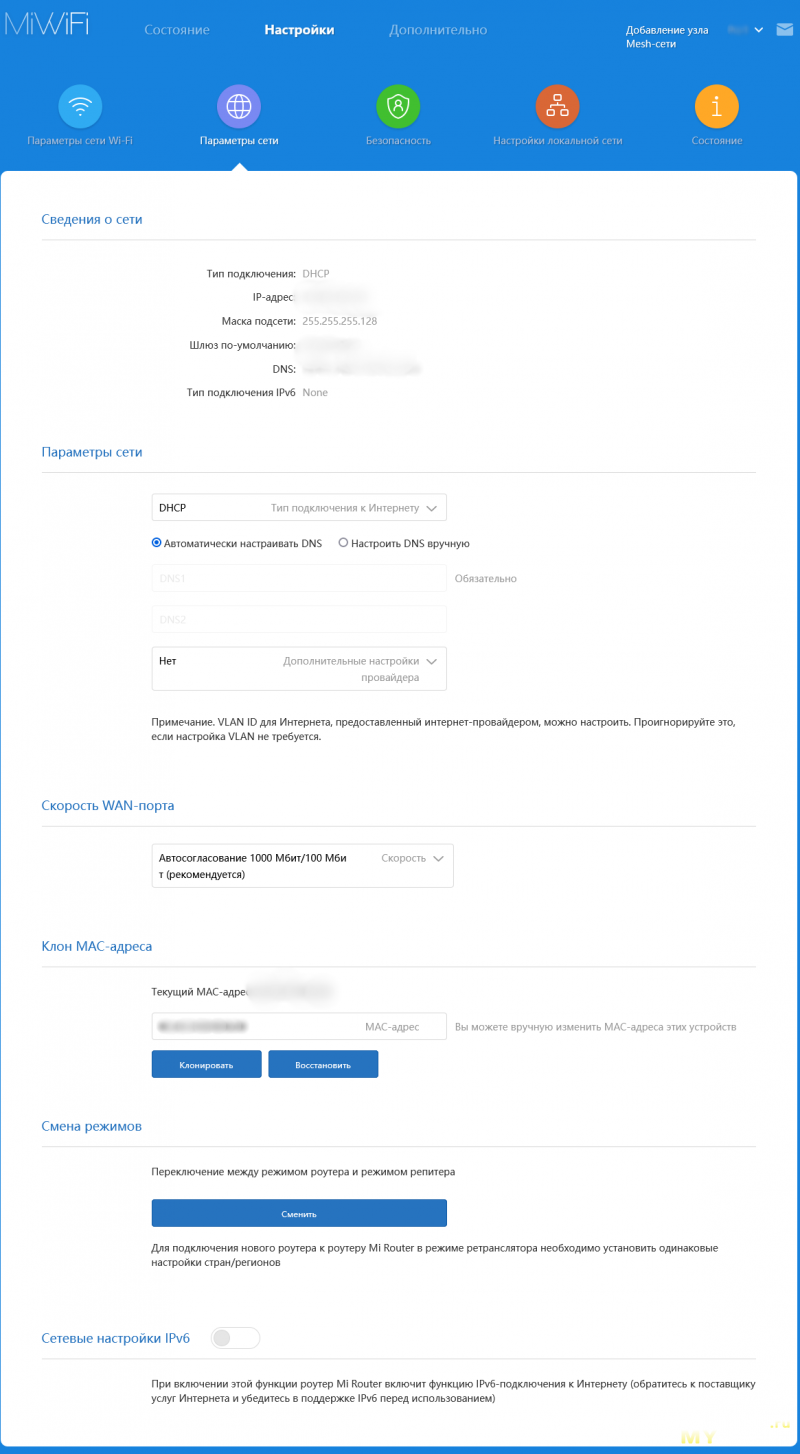
В меню «Настройки» — «Безопасность» можно поменять пароль доступа к устройству, а также составить чёрный список MAC-адресов, ограничить доступ к управлению устройством только с разрешённых MAC-адресов.
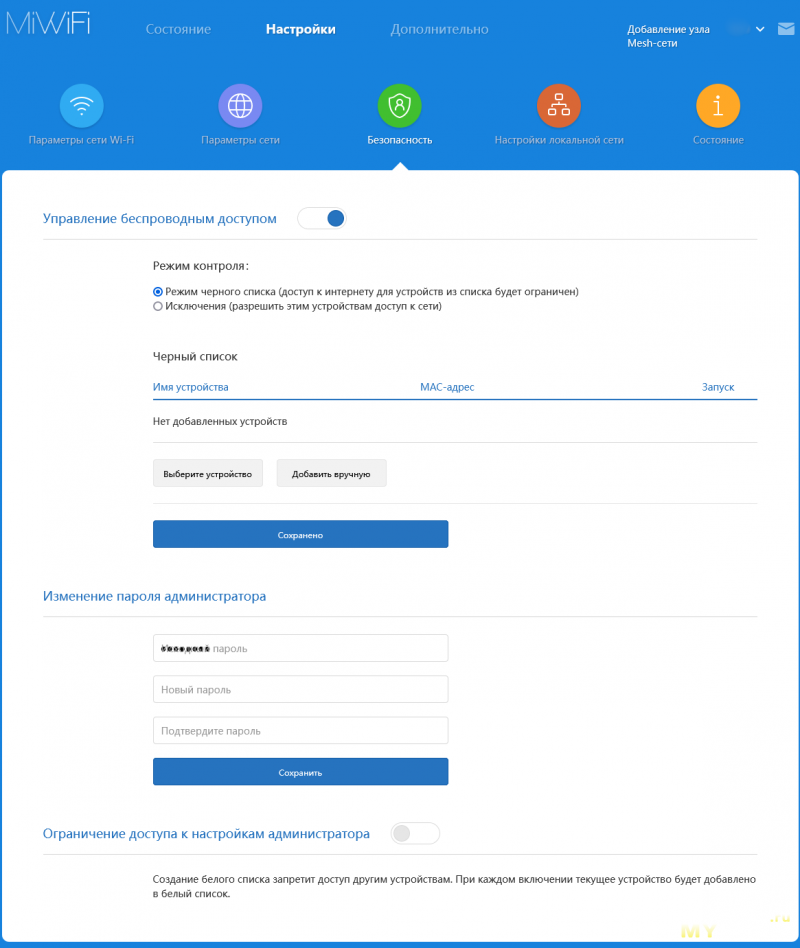
«Настройки» — «Настройки локальной сети». По умолчанию DHCP-сервер включён. По привычке установил раздавать с 101 по 254й адрес. Время аренды максимальное 2880 минут (у микротика было больше, это удобнее для автоматизации работы с FTP-сервером, но это так, не настаиваю, просто обратил внимание.
Также здесь можно поменять IP-адрес шлюза (и пула), раздать статические адреса. По сути можно вообще закрыть сеть отключить DHCP-сервер и оставить только статические адреса.
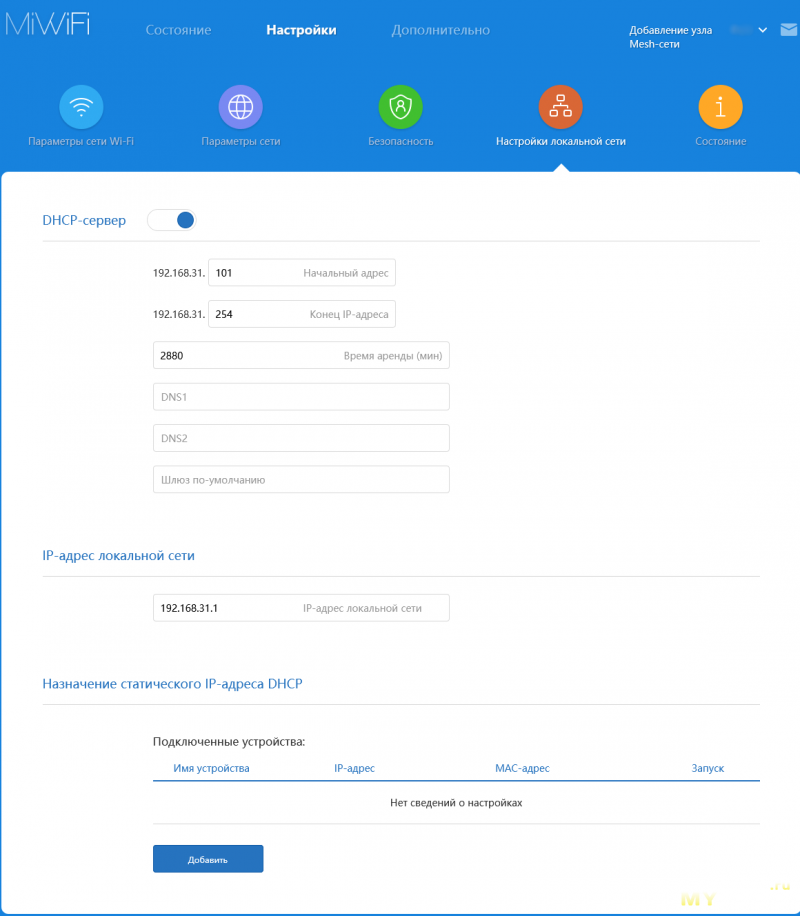
В меню «Настройки» — «Дополнительно» вообще ничего не трогал, ниже скрины больше для «продвинутых пользователей».
1. QoS. Здесь устанавливается ограничение максимальной скорости на download/upload. Есть 4 предустановки автоматической настройки скорости: авторежим, Game First, веб-страницы, видео.
Также можно активировать ограничение скорости каждому абоненту, а также общую скорость «гостевой сети».
2. DDNS
3. Перенаправление портов, DMZ, UPnP.
4. VPN
5. IPTV
меню Дополнительно
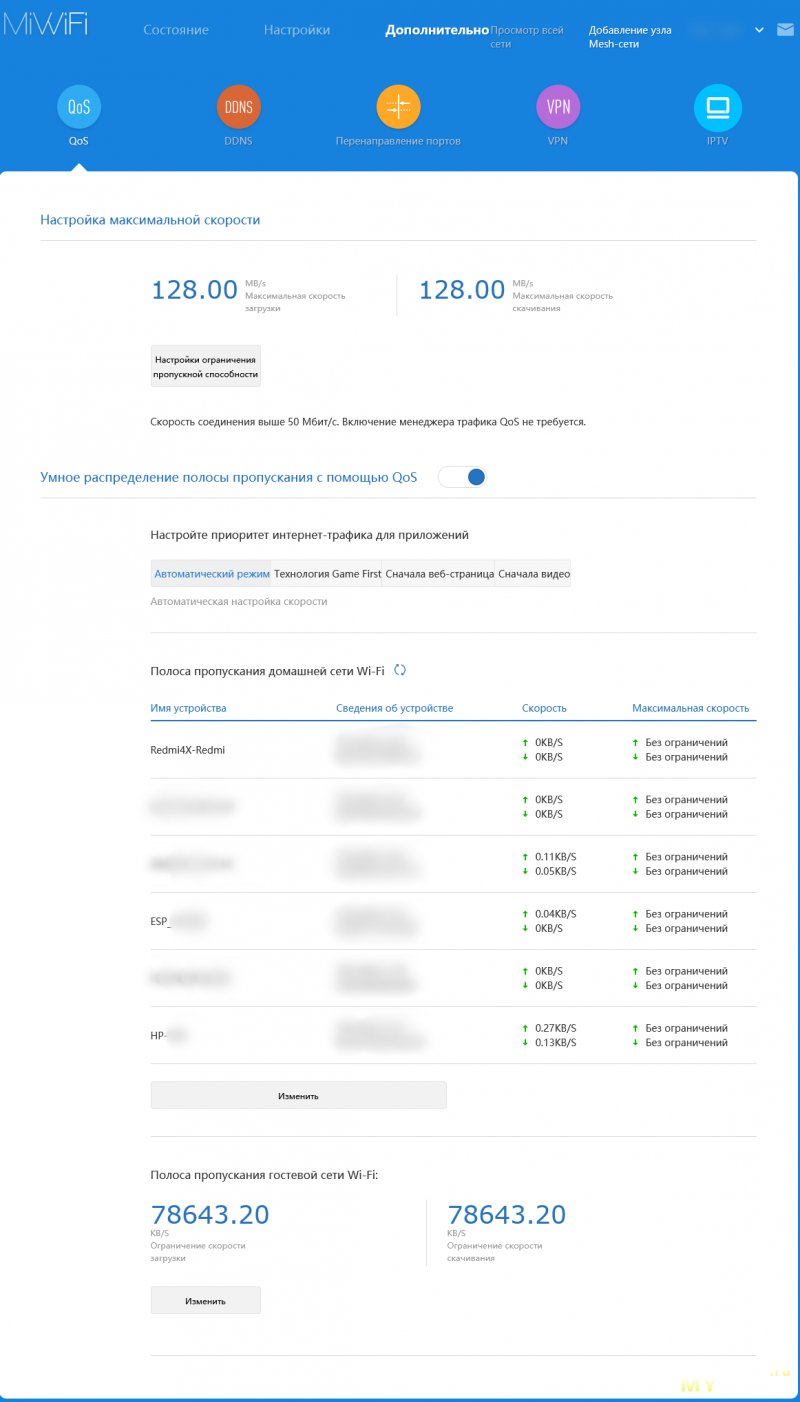
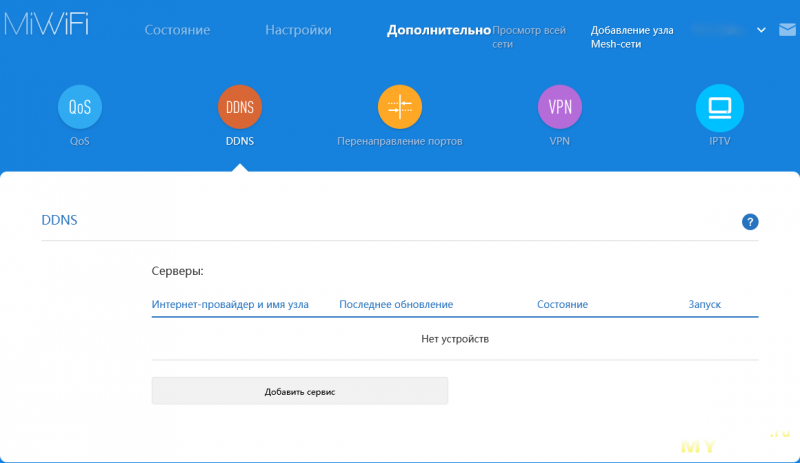
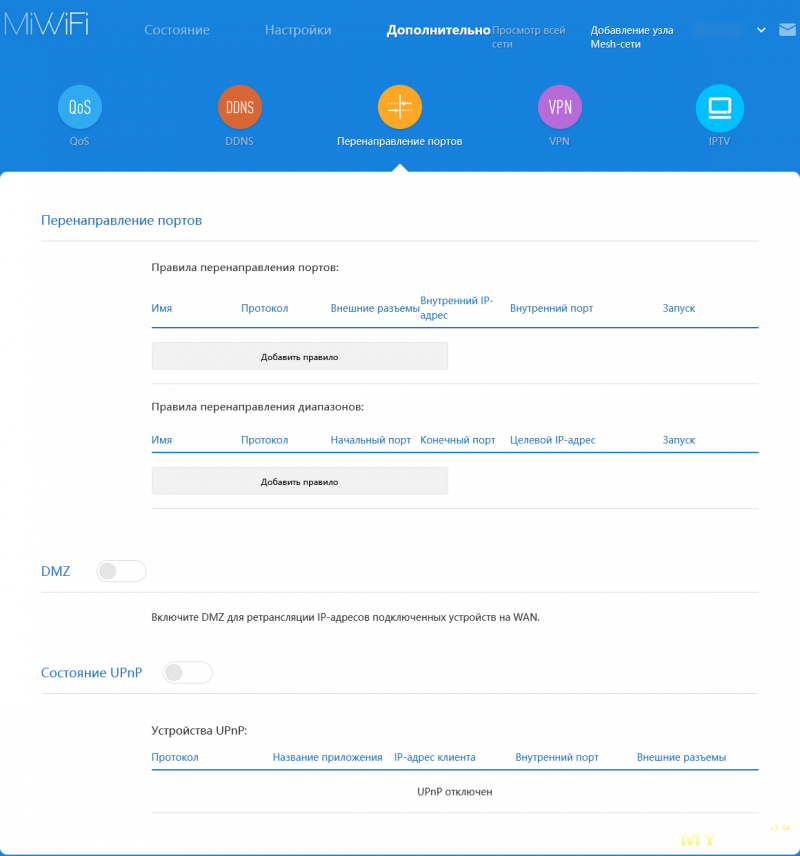
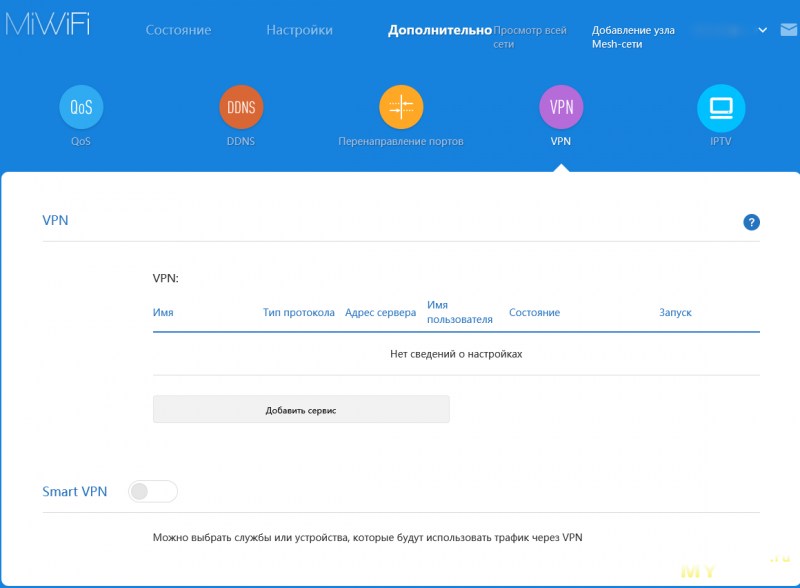
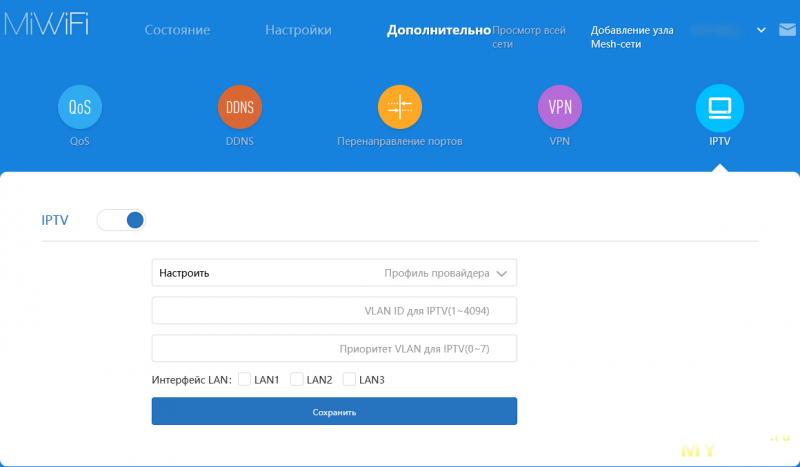
Пункт «Просмотр всей сети» не представляет пока что ничего интересного. Больше нужен для Mesh-сети.
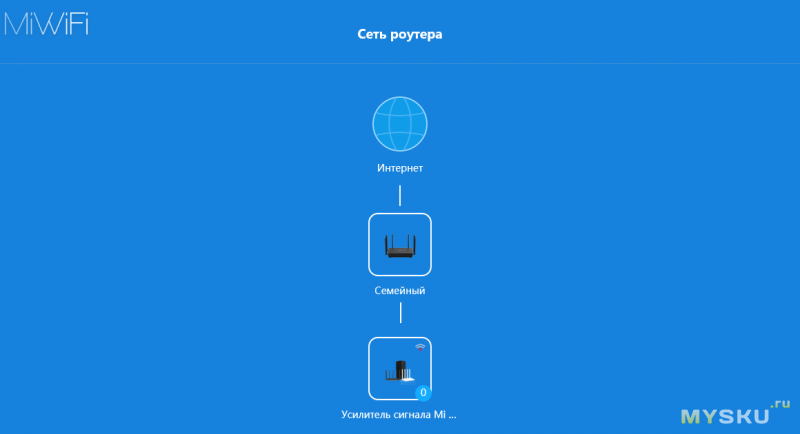
При нажатии «Добавление узла Mesh-сети» начинается поиск совместимых Mesh устройств. (не скринил)
И в самом правом верхнем углу есть ещё выпадающее меню в котором можно изменить имя роутера, обновить систему, скачать приложение MiHome/XiaomiHome (открывается QR код для телефона/планшета), перезагрузка и выход.
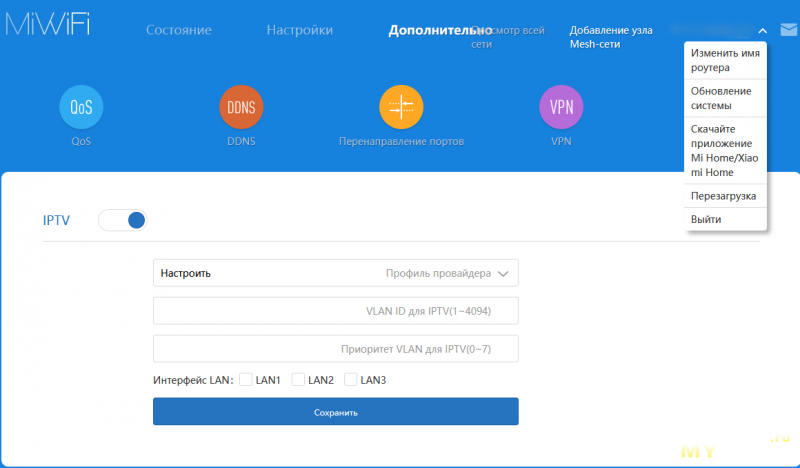
В меню приложения MiHome нашел ещё дополнительные пункты, которых нет в веб-интерфейсе:
— таймеры перезагрузки (написано, что желательно время от времени перезагружать);
— отключение светодиодов (хотя они не особо и напрягают, еле светятся синим если всё ок);
— таймеры включения и выключения роутера;
— разделить «по именам» подключения к 2,4 и 5Ггц (добавится сеть name_5G), после этого их можно будет по отдельности отключать;
— есть пункт меню «оптимизация Wi-Fi» — сканирует загрузку каналов и мощность антенн, мне предложило повысить мощность сигнала с низкого до среднего;
— установка таймеров отключения Wi-Fi;
— создание гостевой сети Wi-Fi;
— активация дополнительных опций от взлома (белые и черные списки, проверка надёжности паролей от сети Wi-Fi и от роутера;
— включить WPS (не пользуюсь и не рекомендую).
а также для каждого абонента
— задать «умное» ограничение скорости;
— можно задать имена устройствам, которые не определились «по именам/фирмам», указать тип устройства (телефон, планшет), фирму и модель (странно, но в списке не нашел своего телефона Xiaomi Redmi Note 10 Pro), при этом в веб-интерфейсе они всё так же «обезличены», т.е. пишет только мак адрес;
— каждому устройству можно задать черный и белый список сайтов;
— каждому устройству можно задать таймеры доступа в интернет или вообще принудительно отключить;
несколько скрин-шотов, подключение и меню, всё очень просто и интуитивно понятно
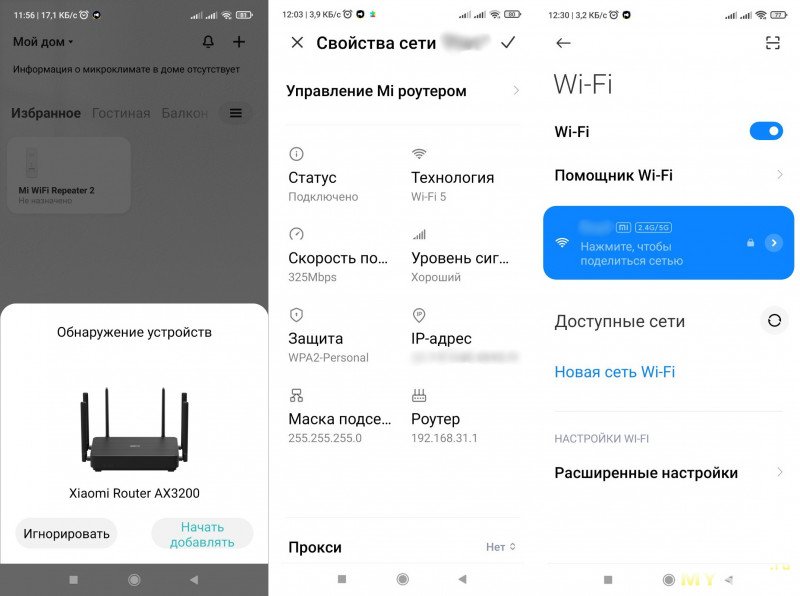
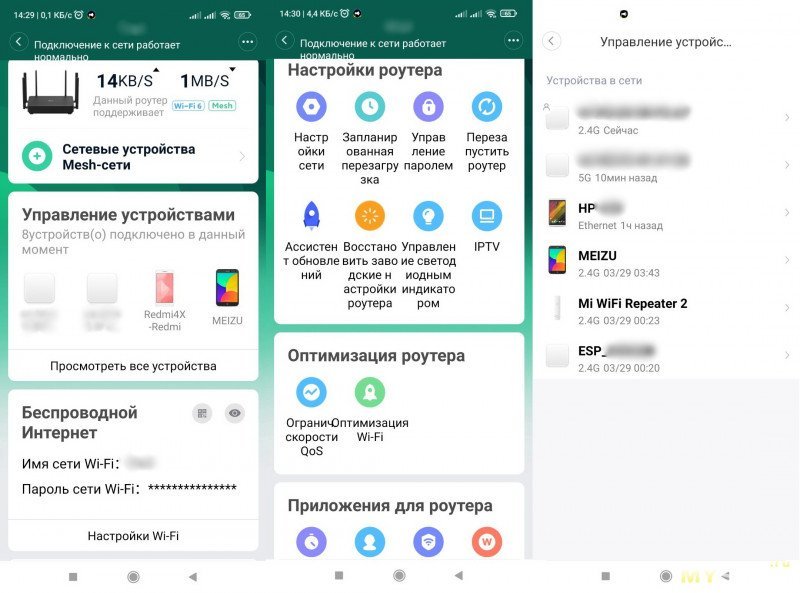
Если Вы думаете что это всё, то ошибаетесь. Поздравляю, половину обзора осилили. На часах 02:56, иду спать, дописывать буду завтра.
Разборка.
Кто-то хитрый и большой © придумал собрать всё это дело на защёлках и прикрутить шурупами, которые спрятаны под трудно-отрываемой наклейкой.
пластиковой карточкой без особых усилий отщёлкиваем верхнюю крышку, она хорошо держится без шурупов.

нас ждёт вот такая незамысловатая картина, обратите внимание на разводку кабелей для антенн, некоторые спарены 2,4-5Ггц в одном корпусе.

откручиваем алюминиевую пластину, толщина 2,5мм, вес 96г


те чипы до которых добрался: DRAM EtronTech EM6HD 16EWBH-10H, MediaTek MT7911AN, MediaTek MT7975AN, MediaTek MT7622BV, MediaTek MT6380N, F50L1G41LB (фото есть ниже)




электролиты и прочие



кнопки и порты


Тестирование скорости.
Примечание: договорная скорость от провайдера ограничена 200Мбит/смой телефон RN10Pro в режиме подключения 5Ггц смог выжать вот такие скорости:
1. все абоненты просто просматривают интернет, на моём Xiaomi RN10Pro запущен тест: 188/772 Мбит/с
2. все абоненты просматривают интернет, на RN10Pro и RN9Pro и ноутбуке HP840 G4 запущен тест: 25/90 Мбит/с
3. все абоненты просматривают интернет, на RN10Pro, RN9Pro, Redmi4x и RN9Pro и ноутбуках HP840 G4 и G1 запущен тест: 17/18 Мбит/с
считаю результаты вполне удовлетворительными, т.к. подобные условия у нас дома крайне редкие.
примечание: думаю что загрузка в 770+Мбит/с это какой-то глюк из-за алгоритмов подсчета скорости, а так вцелом тестировал на разных сайтах 5 гаджетов — скорости примерно такие же
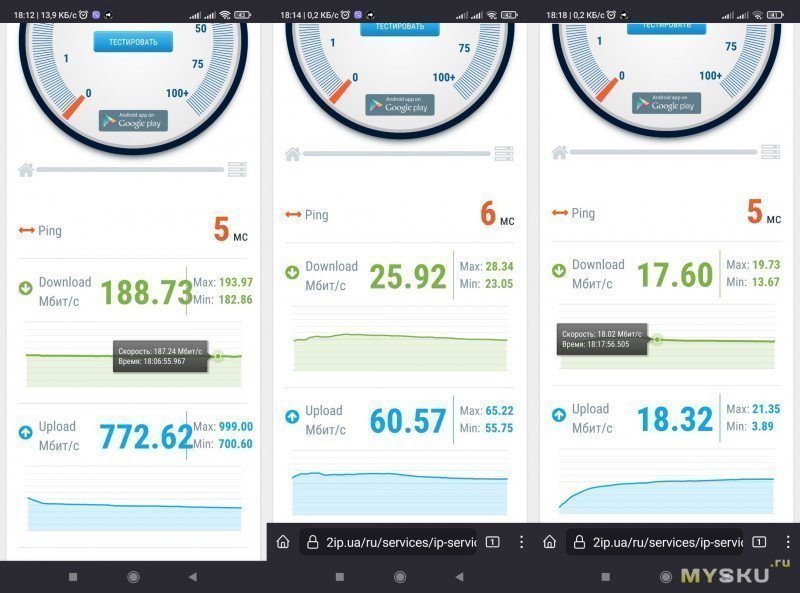
в это же время старичек Xiaomi Redmi 4x (2,4Ггц) показал вот такие результаты (с микротиком был потолок в 36Мбит/с)
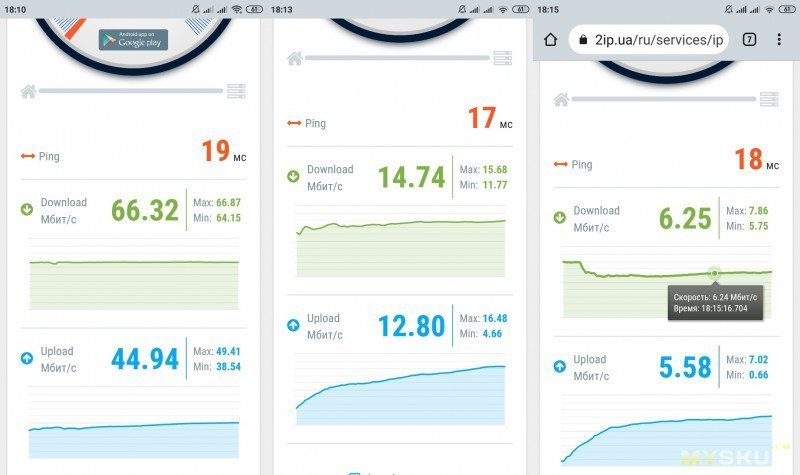
ещё один случайный замер
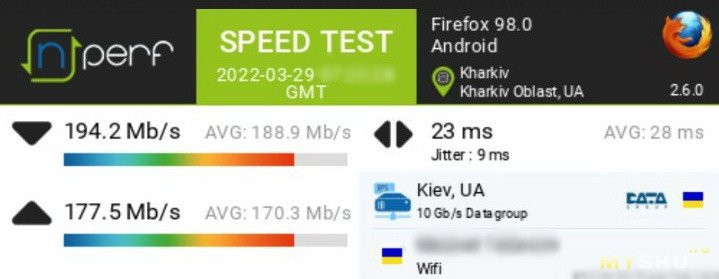
включил анализатор и походил по дому (где сигнал выше это комната в которой стоит роутер, где ниже — через 1-2 стены), видно что иногда появляется сигнал от репитера, который расположен в нашем «бомбоубежище» (погребе) и от соседского роутера.
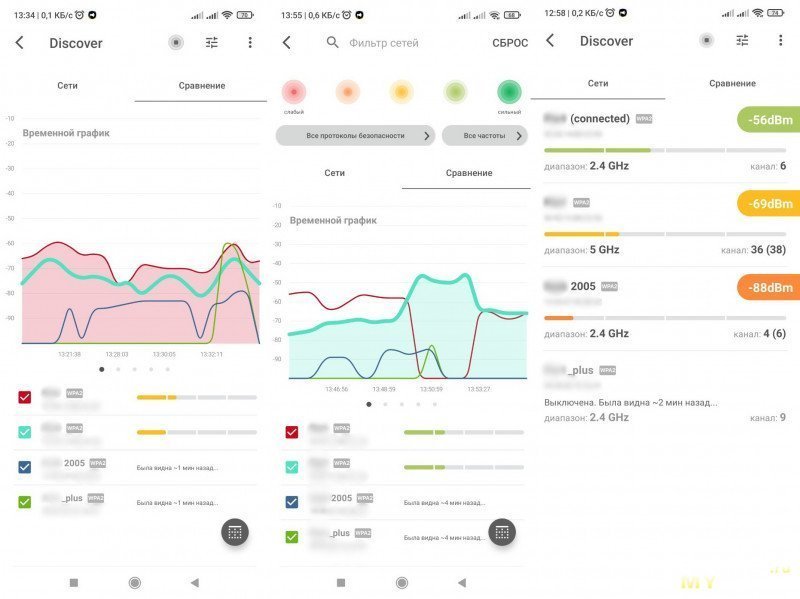
Выводы.
Игрушка не самая бюджетная, если покупать на несколько лет вперёд, то на сегодняшний день для домашнего интернета это просто всё что нужно в одном флаконе. Быстрая и простая настройка, понятный веб-интерфейс, работа с приложением, поддержка и 2,4 и 5Ггц, по настройке и управлению всё легко и современно. Для обладателей больших домов или квартир — быстрое и простое масштабирование с помощью Mesh. Есть родительский контроль, гостевой Wi-Fi, таймеры и списки отключения итд.Чего не увидел, так это VLAN. Например, когда покупал микротик, то собирался их настроить, но за 5 лет так и не придумал «зачем они мне нужны», поэтому если Вы не знаете такого слова, то Вам так точно не нужны.

Благодарю, что дочитали до этих слов.
Если есть вопросы – пишите, постараюсь ответить.
Всем тепла, мира и здравомыслия!
==============
до 30 апреля 2022 действует купон BG8a061a цена 63.99$
| +297 |
20129
227
|
Самые обсуждаемые обзоры
| +149 |
6871
192
|
| +13 |
929
27
|
| +56 |
2398
56
|
| +45 |
3121
114
|
Cisco в 2003 году поглотила компанию Linksys, которая как раз и занимается производством сетевого оборудования для бытового применения и малых офисов.
In 2018, Belkin and its subsidiaries, including Linksys, were acquired by Foxconn,
— Оно работает?
— Работает, но…
— Вот когда перестанет — звоните.
edit:
Заглянул в Вики- Cisco продалi Linksys 9 лет назад.
Анонс 2013
)))
п.с. причем заметь — прошивка выходит не раз в год, как у «феншуйных-чешуйных» а на регулярной основе и с актуальной версией. Последняя 386.ххх как у тех что сейчас на прилавках.
Был и есть Е4200, проработал наверное лет 8 без глюков и зависаний, пережил пару падений со шкафа, но все равно так же бодро раздавал интернет на 5-10 устройств.
Отправлен на пенсию при переезде и переходе на оптику…
сюрприз, да?
Выкинул и поставил кинетик вива — просто чудо как они проработали интерфейс и сервис (лет 10 назад последний раз юзал этот бренд, на уровне длинка, тплинка)) — все настроилось практически само и великолепно работает
Я не гиг в настройках — циска, микротик для узкого круга, по работе циски заменили на хуявеи — название соответствует))))
А вот POE — реально проблема.
Но у них есть девайсы с нормальным POE.
Но тоже часть из них с сюрпризами. Напишут, что 802.3af есть, а потом окажется, что кабель нужен кроссовый, как 20 лет назад
Впрочем, при нынешней цене и отказе поставлять в Россию они стали неактуальны вообще.
И возникает дилемма — отдать больше 10 тысяч за новый Микротик, который продвинутый, красивый и компактный, но проработал чуть больше трех лет и начал глючить, или меньше 5 тысяч за новый ТПлинк, который проработает как минимум столько же, тоже довольно продвинутый, при этом имеет нормальный корпус с хорошим охлаждением и заметно бОльшую площадь покрытия за счет внешних антенн? Я вот решил сэкономить)))).
Говорю, как пользователь АС2.
почему роутеры не нужны ваще?«Оценка воздействия ЭМП СС (сотовой связи) становится еще более проблематичной, особенно в эпидемиологическом плане, поскольку после внедрения 5G не останется контрольных групп населения, которые не подвергались бы электромагнитному воздействию, что не позволит получить данные о специфических эффектах электромагнитного поля радиочастотного диапазона (ЭМП РЧ) и миллиметровых волн.»
обиженным.а бывает что-то бюджетное с USB (желательно 3.0)?
пс пока что реализовано через относительно старенький системник, который просто подключен к роутеру
Ставится DD-WRT, но рекомендуют всякие разновидности Tomato.
На фоне последних событий ultra продлили срок гарантированных обновлений до декабря 24 года(заканчивался в декабре 22). ссылка
Сходи, например, в тему Вивы на 4пда и попробуй поискать на тему перегрева
4pda.to/forum/index.php?forums=1105&topics=929843&act=search&source=pst&query=%EF%E5%F0%E5%E3%F0%E5%E2
1 чел жалуется на нагрев и то проблема ушла после сброса.
1-Включаем роутер микротик
2-Втыкаем провод в пк и второй порт роутера
3-Ждем загрузки роутера
4-
Если подготовились то открываем winbox, во вкладке neighbors видим свой роутер
Альтернативно можно просто зайти на 192.168.88.1
5 — жмем QuickSet, слева сверху готовый пресет настроек, для девайсов без wifi Там просто ETHERNET пресет, девайсы с wifi Имеют пресеты типа HOME / HOME DUAL AP, выбираем пресет, в случае автора — Home AP, вводим пароль для wifi в том же окне, вводим данные того же PPPoE который наверное самый распространенный в снг. жмем Apply.
6 — сам винбокс предложит поменять пароль админа, делаем.
7 — если у нас wifi То там же в quick set выставляем регион иначе wifi Будет работать медленно ( дада там все сложнее но это же минимальный гайд)
8* — В идеале справа снизу нажать на проверку обновлений и обновить роутер. Ну и ip-services — убрать галки на все кроме винбокса.
В дефолтном конфиге последних прошивок (года 2-3) все +- нормально, любой левый траффик просто заблочен правилами, бридж eht1- все остальные порты, итд.
На все уйдет минуты 3 если знать что делать и минут 30 если первый раз запускаешь микротик.
Соль микротиков в том что в правильных руках это микроскоп а с другой стороны молоток, набор отверток, балонник и даже зажигалка для прикуривания, и это все по цене одной зажигалки, но в плохих руках это головная боль и генератор пожара в пятой точке. Латвийцы в целом исправили эту проблему просто сделав quickset который покрывает 99% домашних нужд.
с этим новым (раньше не было) QuickSet за 5 минут всё перенастроил, что интересно — все пункты точно как написано))) вплоть до галочек про винбокс
Обычным людям для дома хватит пресетов.
А те кто хочет каких то сложных настроек и сетей то зачастую сами знаю теорию работы IP, и сделать бридж + PPPOE + правило отброса мусора смогут.
У меня, например, на стене висит CCNP. Но домой я издавна беру себе роутеры, у которых в нутре стандартный Linux, к которому можно при необходимости залесть на консоль и сделать что-то, чего по каким-то причинам не позволяет удобный веб-интерфейс. Мне и в голову не приходило ставить дома циски и уж тем более что-то проприетарное вроде микротика.
Обычным людям хватает тысяч моделей роутеров с понятным и удобным русскоязычным интерфейсом, изначально настроенных как Home AP и не требующих предварительной настройки скриптами.
Собсно вот и ответ в сторону хейта микротика.
А у меня серверная на которой происходит обучение / обкатка / и получение гешефта, а поверх еще хороший гигабитный канал, так что нормальное soho Решение дома мне необходимо.
Аналогов по функционалу/ производительности / цене, я просто не вижу.
А циску дома ставить бред да, особенно с учетом санкций, да и в целом CCNP теперь в России не более чем туалетная бумага или диплом о вышке в IT Сфере, в общем бесполезно.
Вот так и микроты — сделать/посмотреть что-то, чего нет в бытовых вариантах, довольно неплохая штука. Учитывая их так же неплохую надёжность — почему бы и нет?
Ну да, я представляю, как типичный апологет микрота ставит у себя дома четыре их железки, объединяет их в MPLS-кольцо и протаскивает из ванной на балкон десяток AS-SET-ов по BGP, а из кухни в кладовку неспешно бегает Q-in-Q :).
П.С. Хочется глянуть на конфиг и спросить ЗАЧЕМ это всё :)
А конфа постепенно обрастает новыми возможностями )) Эволюционирует. Вот недавно ZeroTier развернул — изучаю возможности.
будет нереальный сюрприз)))
причем уровень знаний для этого понадобится точно больше, чем настроить микрот…
А так… много раз говорил) если человек не знает зачем нужны Cisco, HP, Avaya, Ubiquiti,… они ему не нужны. Можно спокойно пользоватся тплинками, длинками кайнетиками, асусами итд
А вот я например просто не могу… для меня это тупые железки…
Если я на работе в циске могу чтото сконфигурить одной строкой… а дома для этого надо ставить Linux сервер — мне неудобно… Cisco конечно перебор… да и в SOHO сегменте они несколько обрезаны… Но микрот — самое оно. И функционал не маленький и стоит недорого.
Кстати) на микроте можно поднять VPN 2мя щелчками мыши с сервером за 10 баксов с digitalocean. и никто его не отследит… это ваш впн… интересно посмотреть тоже самое на тплинке напрмимер)
telegra.ph/Nastrojka-ZeroTier-na-Entware-Keenetic-OS-10-03
вот интересно сколько обычных пользователей его таким образом смогут настроить))))
Собирать дома пк под роутинг верх неразумности, единственная альтернатива (возможно) — Openwrt. Но настраивать RouterOS намного проще.
а если вклинить в уже работающую подсеть, ВПН — нервов может не хватить на микротик…
Всё это без QuickSet (туповат он ИМХО), но в гуе. Единственное, базовые знания по сетевым технологиям имеются. С нуля, наверное, было бы проблематично.
Дыры есть на самом деле во всем железе но микротик их благо активно латает и прошивки выходят не часто но закрывают 99% проблем. Что будет с consumer Техникой через пару лет? падаван в лучшем случае, open wrt В идеальном, и дырявое решето без защиты в реальности.
Почему через пару? Большинство производителей роутеров выпускает обновления в течение пяти лет. А через пять лет со всей потребительской техникой происходит одно и то же — она морально устаревает. Пять лет назад у многих стояли дома роутеры с 802.11n и стамегабитными портами. Сейчас они в большинстве своём умерли / пылятся в шкафах / висят на авитах, а в моде то, что рассматривается в этом обзоре.
Асусы любят забивать на свои роутеры достаточно быстро, год два от силы для дешмана, 4 года разве что у топов, и то если погуглить модельнейм+reddit то куча проблем в прошивках найдется.
Политика микротика в виде одной OS На все железо в целом оптимальна. настройки одного роутера идут к другому итд.
А на счет обновления, я перешел на модель «нормальный роутер + отдельная wifi точка», тот же микрот HexS дома + что нибудь типа ac lite или CAP ( хотя wifi у микротика всегда не очень был)
Конечно всем такое домой тащить не стоит, но вспоминая какие gpon терминалы ставят провайдеры, хочется плакать кровавыми слезами и быстрее все менять.
А если дом / квартира большая, то заниматься репитерами это бред и 2 отдельные точки с мешем / любым адекватным роумингом, незаменимы.
суровая правда жизнианекдот:Доллар растет — растут цены, виноваты падлы; доллар падает — цены растут, видимо действительно все дело в падлах.
GPON — это особый вид извращения. Тем, у кого нет выхода (или кто ввязался в эту авантюру по незнанию), я просто советую ставить провайдерскую железку в бридж и вонзать за ней нужный по функционалу роутер.
Главное для неспецов (к коим себя отношу) что есть мануалы.
Покажи его человеку, который много роутеров настраивал «по галочкам», но не шарит в базовых сетевых технологиях — он сдуется на микроте. И таких много. Совсем упорный всё-таки нароет мануал и сделает по нему, а вот таких уже меньше.
Как пример — я знал, что такое dhcp. Нашел, где он настраивается. Вроде всё понятно. А потом поковырялся там и меня вштырило от того, что все настройки, передаваемые хостам, можно гибко конфигурировать! Ни на одном «бытовом» роутере я такого не видел. Надо ли оно? Хз, пока нет, но знаю, что оно есть, если вдруг понадобится. Надо ли оно будет тому, кто настроил «по мануалу»? Наверное нет, ведь если ему понадобится — он просто не будет знать, что вот это можно как-то настроить, и даже о чём гуглить.
Ну и далее по списку — знаю, что такое nat, поверхностно знаю, как работает маршрутизация, и при необходимости с гуглом «разрулю» что угодно. Ну и всё в этом духе.
Так что подходит он для «не спецов» смотря какого уровня. Подходит в том плане, что стоит ли переплачивать, если оно тебе не понятно? Так-то железка нормальная, надёжная, но шибко дорогая для «не спецов». Но вот если руки чешутся и какие-то базовые знания есть — то самое то!
— как работал с тех пор, так и работает, менее года назад перемещен на кухню на вторые роли для улучшения покрытия и скрорости на 5Ггц в качестве точки доступа и подачи инета в iptv приставку
Вебморда постоянно меняется от версии к версии.
RouterOS v7 приходит даже на rb750 и все еще обновляется и будет обновляться.
Микротам зато прошивки помогают, это точно. Достаточно вспомнить май 2018 года, когда в этом хвалёном RouterOS нашли RCE, позволяющую удалённо получить полный контроль над устройством. По-моему, в том году микротик совершенно заслуженно получил медаль «Дырень года», никто их переплюнуть не смог.
Сказки, пожалуйста, не рассказывайте :). С 2013 года интерфейс ASUSWRT не изменился ровным счётом никак.
2) тот неловкий момент когда ты купил роутер с прошивкой 3.х и недавно обновил к 7.х На дачу пойдёт — там WiFI 2.4 не загружен…
даже в топовых современных девайсах хорошо если 2х2 будет. (во всяких мелких телефонах и прочих гаджетах это ясное дело невозможно из-за недостаточной физической разнесенности антенн в пространстве)
ведь если правильно понимаю, то 4х4 со стороны роутера не может работать одновременно на пару двух разных 2х2 абонентских устройств, верно?
если все девайсы подсоенились и работают, то режим совместимости ненужен. ведь для режима совместимости оно будет держать включенной еще одну wifi-сеть на том же канале. и вот эти «анонсы» сети будут летать в воздухе зазря, подъедая пропускную способность канала.
а также вот
там речь LTE, т.е. сотовую связь, а не про wifi
даже у новейших ипхонов всеголишь 2х2
— OFDMA в домашних условиях попросту не нужен — дома никогда столько клиентов не будет, чтобы получить профит от OFDMA
— Клиенты без поддержки Wi-Fi 6 портят всю малину, и если ноутбуки и ПК проапгрейдить достаточно просто, то смартфоны и планшеты остаётся только менять, а стоить они будут недешево.
Заходишь на ютюб, почти все стримы на 4к. Почти все блоги про путешествия — 4к. Почти все познавательные программы и документальные фильмы в 4к.
Берешь фильмы на Руторе или ннм-клабе, почти все фильмы есть в 4к. Только выбирай, тебе в сд или хд.
Это лет 10 назад 4к было мало.
Подавляющее большинство хоть как-то крупных каналов (сотня-другая тысяч подписчиков ) выкладывают видео в 4К. Последние пару лет даже мелкие каналы стараются пилить видео в 4К (во всяком случае, хоть как-то связанных с техникой, ибо там более прогрессивный в плане технологий народ).
Если 4К нет вообще нигде, то скорее всего ютуб получает информацию о том, что железо слабое, или софт несовместимый, и отдает поток в H264 и 1080р. Обычно это встречается у старых версий сафари, на семёрке, кастомных сборках хромиума, старых телефонах и старых приставках на андроиде, или при подключении оных к 1080р телевизору/монитору.
youtu.be/Zv11L-ZfrSg — вот тут, например, вообще 8К доступно, но таких каналов единицы, и это обычно футажи про страны мира, природу, животных.
По ссылке выше у меня вот так:
Интересно, при попытке выбрать сжирается вся память (все мои 3 гига), два бедных ядра в 100%, и естественно ничего не показывает :)
4к масштабирует и с тормозами пытается показать. Но это на ПК, на телеке норм конечно, как уже сказал — практически весь контент на нём в 4к смотрю.
Весь современный ютуб в 4к. Все фильмы на трекерах есть в 4к (как только вышли в официальный релиз)
Долбаный смартфон и то снимает 4к 60фпс!
З.Ы. Если условный «Рен ТВ» будет в 20к транслировать свой бред, а другого контента не будет, вы будите ЭТО смотреть??? ведь по качеству картинки он будет в разы лучше существующих.
Сегодняшняя ситуация с контентом в 2К и выше в точности такая как в выше приведённом примере. «Ну а чо? пипл хавает»
Если нет хороших версий любимых фильмов — буду смотреть и оцифровку с VHS с гнусавым переводом, но если есть варианты с отличным качеством — зачем страдать, если можно получить удовольствие еще и визуально?
wifi 6 смартфоны уже давно есть, тот же Iphone 11 3 года назад получил, mi10 из 2020, rn 11, макбуки с 2018 года имеют wifi 6, итд. В общем те люди что берут девайсы на много лет вперед и топовые, купив смартфон в 19-20 году, имеют технологии на N лет вперед.
Дома интернет из симкарты (другого нет и не будет)
Симкарта торчит в ненужном телефоне (редми 7а). В телефоне просто точка доступа. Или телефон подключен в режиме модема к keenetic 4g.
Так вот. Работает все это очень плохо. И я не представляю, как искать слабое место.
Что сделать чтоб полегчало??
Сугубо с телефона с той же симкой все хорошо или нет
Если все ок, использовать телефон в режиме роутера. Если и тут все ок, то вопросы к кинетику;
Если с телефона в п1 было не ок, проверить с другим телефоном / тем же телефоном в разных режимах сотовых данных. Если опять не ок, то проблема с оператором сотовой связи
Если ок, то идти в кинетик и крутить режимы подключения 2.4G/5.8G и далее по результатам думать куда ещё смотреть (может кто-то из потребителей интернета постоянно качает что или вирусы долбят внешний мир)
Собственно вопрос в том, может ли телефон раздавать как модем, или его производительность на несколько потребителей сильно ограничена
Зы. Ну и Ютуб же может и 4к пытаться тянуть для отображения…
Первый если в кинетики есть usb втыкаем туда модем, и пользуемся. Если нет, то пркупаем кинетик втыкаем модем и пользуемя. Кинетик береться как наиболее беспроблемный роутер поддерживающий 4G модемы. Можно сразу кинетик с встроенным модемом купит.
Второй читаем закупаем, собираем настраиваем. 10-15р должны уложиться если CAT6+коробка+антенна+шурушня.
Есть еще третий путь))). Находим спеца/фирму платим деньги, получаем связь.
Самое прикольное, что на ноутбуке все худо-бедно, но работает, а на телефонах ужасно.
Для информации можете тут почитать комменты.
У меня единственный модем не переведеный в HiLink это Fibocom L850-GL в ноуте и то просто лениво, все и так устраивает. В столе штуки три 3372Н валяются от модемных времен.
Ну по всем признакам БС забита. Хотя может я сову на глобус… у меня аналогично было, связь в норме, но вышка забита, особенно летом когда дачники приезжают. Я в свое время выехал на агрегатировании каналов, про агрегатирования частоты тогда никто не слышал. Обошелся тремя модемами, плюс одна корп симка с безлимитом, которая еще на две симки инет раздавала. в принципе стабильные 40/20 (up/down) я на этой системе имел даже в час пик. Накатившая пандемия (удаленка) потребовала рабочего места c большим каналом, пришлось на оптику разориться. У нас провайдер местечковый все пытался мне Б/У роутер Хуавэйный впарить на переход с оптики на медь))) после того как я им показал фотку с моим готовым Риталовским шкафом на опоре и циской внутри, задор оператора пропал, просто воткнулись ко мне, ну и свои настройки прописали, только по человечески просили инет соседям не давать))).
Кстати инет у нас прямо сказать не дешёвый, сейчас тариф на 50 Мбит стоит 1100рупчиков, от красного опсоса мне прямо скажем дешевле в два раза обходился сопоставимой ширины, но и ping в два раза хуже, так что хрен редки не слаще. Когда на удаленке жена сидела то тариф на 100Мбит был у нас стоимостью 1700р.
Такая фигня. Первый замер около нуля, второй более-менее (или идеально в зависимости от времени) короче почему-то заводится с толкача
Варианта у меня 2: либо опсос ограничивает раздачу (тинькофф типа разрешает раздавать, но может заподлить) либо донор в качестве юсб модема работает не хорошо. А скорее всего и то и другое.
Ответьте на последний вопрос пожалуйста, будет ли 4г модем в роутере работать лучше телефона, стоит ли заморачиваться? (я уже сделал симку для модема, надо забрать у оператора)
З.Ы. Если у вас есть старые устройства в wifi сети то попробуйте их выключить, они могут скорость сети ронять до своей.
З.З.Ы. Но есть такое подозрение что у вас канал забивает какая-то ересь с лаптопа. При сетевой активности на ноуте она канал освобождает, а при отсутствии выжирает его в полную, другим просто ни чего не остается, но это так, домыслы.
Сейчас я сгруппировал устройства по скорости подключения, если у вас подключений как у первых двух (это пылесосы) я вам сочувствую
Скачайте на телефон который точка доступа анализатор сотовой сети, посмотрите походите по дому где прием лучше, там его и оставьте работать. Возьмите симки других опсосов также проверте сигнал. Выводы только вы можете сделать.
Учтите при таком способе скороть вафли режиться в пополам, ведь сначала сигнал нужно взять на роутер, а потом отдать на устройства. Лучше usb модем.
Думаю, тут всё гораздо проще.
Вообще мне эта тенденция упрощения индикации работы чужда. Хорошо когда это всё работает, но в таких случаях никто на индикацию и не смотрит. А вот когда что-то отвалилось отсутствие индикации раздражает. В этом смысле отличная индикация была на старых длинк, где каждая лампочка в виде значка
Т.е. или менять на OpenWRT прошивку, или менять весь роутер.
Только вот далеко не для всех Xiaomi есть варианты OpenWRT (тем более, что пользователю нужны стабильные, а не беты).
нет, там прошивка на базе OpenWRT, с добавками проприентарной всякой всячины, и которую нельзя напрямую заменить на чистую OpenWRT.
“а на нормальную можно шить только Китайскую версию устройства»
те. Вы цитируете ссылку, где пишется, что перешить — проблема.
Собственно, о чём и речь.
mikrotik.com/product/hap_ac3
П.С. Сейчас Ubiquiti UniFi U6 LR поставлю, и буду горя не знать :)
Простите меня, но если вы замахнулись и на видеонаблюдение, то тут явно не домашний вариант ;)
А если уж захотите 2 точки, то можно и Ubiquiti UniFi Cloud Key прикупить. А это фактически мини серверная
У меня же, стоит маршрутизатор с вифи, и отдельно точка (пока что ещё в коробке, не до неё сейчас) получается 2 зоны покрытия WiFi
Так же в планах приобрести свитчик на 8 портов 2 или 3 уровня ( и тогда всё можно смело развести по вланам)
У меня к слову ещё есть USW Agregation и USW Pro 24 Poe + камеры тоже от убикьюти)) у меня вся сеть на убикьюти построена
Малина за 2 рубля справится с контроллером сети, а если точка только одна то можно с телефона настроить и забить.
единственный минус это кривость контроллера, если точки подключены не в свич от убиквити то топология не работает, но это обходится в виде одной команды посланной на одну из точек.
Никаких отличий от контроллера на виртуалке я не заметил, разве что обновление требует запуска скрипта а не клика в веб морде. Но при этом можно настроить авто обновление.
Перед этим надо сканирование на N Минут запускать. Да и другие роутеры «умные» и могут подвинутся если ты висишь на частотах долго, а 5ггц уже плохо пробивает в другие квартиры, что проблемы и нет.
На реддите пользователи говорят о 15W idle потреблении с пиками до 19, мой сервер 16-18 постоянно ест но там еще 4 виртуалки кроме unifi контроллера, включая несколько активных игровых серверов.
Хотя как показала практика сигнал в подвал добивает ))))))))
А по поводу сабжа… Я не понимаю зачем вам WiFi6… У меня точки доступа АС умеют и MU-Mimo и OFDM и WPA3 и Mesh правильный(не по беспроводному каналу, хотя и так тоже могут)
640кБайтТРИ lan порта хватит всем! ведь правда???Сколько у автора устройств в сети с wi-fi6 ???
По факту выясняется что для среднего юзера хватит и wifi5 а то и меньше, а для юзера с запросами эта коробка нах ненужна.
Когда средний юзер дотянется с потребностями до этой коробки они 20$ будут стоить.
З.Ы. В свете последних событий. Автообновления Lenovо и Dell уже отключили, драйвера с оф сайтов только через VPN, как у НР дела обстоят я не знаю, нет оборудования, но думаю также.((((. Я бы рассматривал оборудование сейчас только на открытых платформах, даже домой, ведь окирпичить удаленно роутер как два пальца… Неизвестно какая опа будет дальше.
Никуда не денутся- вернутся, как будто ничего не произошло. Ничего личного, только бизнес. Куда им свои балалайки скидывать? В Африку?
Всем опа будет если штеуд свой Driver Support Assistant «сломает», там мало ни кому не покажется((((.
Мне наоборот, меньше 40-ка дней Бангуд не доставлял и меньше 4-х дней не отправлял.
Wi-Fi 6… А оно прям нужно, в домашних то условиях.
Доставки в Украину нет, оно и понятно. Может кто заказывал с Али в Украину в последнее время?
заказы конца февраля повозвращались продавцам.
Но если вам нужно прокачивать 200 мегабит, то обычный Huawei Ax3 за 32 бакса сделает это точно так же. Для этого девайса нужно еще поискать оконечные устройства с MIMOx4 и 160 MHz каналом.
Когда-то давным давно поднял программный роутер на старом компе, кторый спрятали в шкаф.
Через много лет, когда я уже уволился, пропал интернет.
После долгих поисков бывшие коллеги нашли несчастный компьютер, у которого от пыли заклинило вентилятор на процессоре.
Бесит блин. Сижу еще на стареньком keenetic giga 2
Если совсем мало денег то huawei ax 3 — прекрасный wifi 6 Роутер, если взять китайца то будет больше мощности передатчика на 2,4ггц и дополнительный усилитель на прием, в общем огонь за очень приятную цену. Не в бридже правда будет.
Если чуть больше денег и не парит wifi 6 — unifi ap ac lite На барахолке, от 3 до 5к нормальная цена, хороший стабильный wifi, отличная дальность, куча soho фишек, и если ваш микротик с POE ( например hex / hap ac 1/2) то можете запитать эту точку прямо от роутера.
Еще больше денег и хочется soho + wifi6 — unifi 6 lite конкурентов нет, wifi 6 для галочки но он есть, а так на голову выше ac lite по исполнению (металлическая основа которая блокирует сигнал но хоршо охлаждает устройство, требуется крепить на потолок). Сверху готовьте 500-1500руб на af poe адаптер.
Нормальный вариант u6 PRO, купить дорого но тут mimo 4x4 160мгц канал и остальные фишки, единственное что не 6E стандарт и так же потребует покупки POE адаптера.
Ну так а кто сказал что это все нужно у нас покупать?
Хотите новшеств готовьте кошелек)))
если у вас всего понемногу, а глупый дом еще в прошлом веке у всех до сих пор работает, то карточный домик рассыпется ¯\_(ツ)_/¯
Эту помойку и сборище vermin ещё не заблокировали в России?
У меня уже много лет трудиться Xiaomi Mi WiFi Router 3G, лучше него ничего не было последнее время, в его категории.
Та даже текущая обозреваемая модель имеет столько же оперативы, превосходит лишь процесором и поддержкой ВайФай6.
Подскажите пожалуйста, не могу найти ссылку на сайт, где были все роутеры представлены, с подробной информацией начинки(процесоры, память, цены, и тд..), когда выбирал своего Xiaomi Mi WiFi Router 3G, у него была самая крутая начинка на то время, за бюджетную цену… Подскажите что это был за сайт, вроде он был иностранный, на английском…
Есть какая-то сущестенная для домашнего пользователя разница между AX1800 и АХ3200?
Мои домашние не особо заметили разницу после смены старенького микротика на АХ3200, это именно если просто шариться по инету или листать соцсети. При просмотре видео разница оказалась ощутимой т.к. полностью ушли зависания, до этого были по вечерам, вплоть до того что приходилось скачивать фильм чтобы посмотреть нормально в HD качестве
wikidevi.com — вот сайт который умер, на то время был самой большой базой сетевых устройств.
Сейчас есть последователи:
deviwiki.com/wiki/Xiaomi_MiWiFi_3G
en.techinfodepot.shoutwiki.com/wiki/Xiaomi_MiWiFi_3G
wikidevi.wi-cat.ru/Xiaomi_MiWiFi_3G_(R3G)